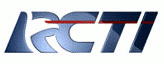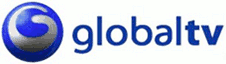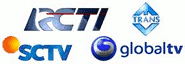Meskipun antivirus gratis mempunyai fitur yang lebih sedikit di banding antivirus berbayar, tetapi tidak semua bisa dianggap remeh. Bahkan dengan rutin update dan menambah program keamanan yang tepat, terkadang hal itu sudah cukup untuk keamanan komputer kita.
Berikut daftar (referensi) Antivirus-antivirus gratis ( non lokal ) disertai dengan informasi tempat/lokasi download-nya.
Disini tidak akan dibahas lengkap mengenai masing-masing produk Antivirus, tetapi hanya menyediakan daftar lengkap free antivirus (harapannya menjadi daftar terlengkap), link informasi detail antivirus, lokasi download, Sistem operasi yang didukung/diperlukan, ukuran file istallasi dan link manual update jika tersedia.
1. Avira Antivir Personal Free Antivirus
URL : http://www.free-av.com/
Download :
- http://dlce.antivir.com/package/wks_avira/win32/en/pecl/avira_antivir_personal_en.exe
- http://dlce.antivir.com/package/wks_avira/win32/en/pecl/avira_antivir_personal_en.zip
- http://www.softpedia.com/progDownload/AntiVir-Personal-Edition-Download-6527.html
- http://download.cnet.com/Avira-AntiVir-Personal-Free-Antivirus/3000-2239_4-10322935.html
- http://www.filehippo.com/download_antivir/
Ukuran : 28.61 MB (exe), 31.11 MB (Zip)
Platform/Sistem : Windows 2000/XP/Vista ( 32/64 Bit)
Manual Update :
- http://dl.antivir.de/down/vdf/ivdf_fusebundle_nt_en.zip
- http://dl1.avgate.net/down/vdf/ivdf_fusebundle_nt_en.zip
- http://dl2.avgate.net/down/vdf/ivdf_fusebundle_nt_en.zip
2. AVG Free Antivirus..
URL : http://free.avg.com/download-avg-anti-virus-free-edition
Download :
- http://www.avg.com/filedir/inst/avg_free_stf_en_85_285a1462.exe
- http://download.cnet.com/AVG-Anti-Virus-Free-Edition/3000-2239_4-10320142.html
- http://www.softpedia.com/get/Antivirus/AVG-Free-Edition.shtml
- http://www.filehippo.com/download_avg_antivirus/
Ukuran : 60.1 MB
Platform/Sistem : Windows 2000 SP4 + SRP1, XP Home/Prof SP2 dan Windows Vista
Manual Update : http://free.avg.com/download?prd=afe#tba4
3. Avast! Home Edition
URL : http://www.avast.com/eng/download-avast-home.html
Download :
- http://files.avast.com/iavs4pro/setupeng.exe
- http://download.cnet.com/Avast-Home-Edition/3000-2239_4-10019223.html
- http://www.softpedia.com/get/Antivirus/Avast-Home-Edition.shtml
- http://www.filehippo.com/download_avast_antivirus/
Ukuran : 31.27MB
Platform/Sistem : Windows 95/98/Me/NT 4/2000/XP/Vista ( 32/64 bit )
Manual Update link : http://files.avast.com/iavs4pro/vpsupd.exe ( ~ 23 MB )
4. BitDefender Free Antivirus
URL : http://www.bitdefender.com/PRODUCT-14-en–BitDefender-Free-Edition.html
Download :
- http://www.bitdefender.com/site/Downloads/browseEvaluationVersion/1/42/
- http://www.softpedia.com/get/Antivirus/BitDefender-Free-Edition.shtml
- http://www.filehippo.com/download_bitdefender/
Ukuran : 21.08MB
Platform/Sistem : Windows 98/NT-SP6/Me/2000/XP IE 4.0(+)
Manual Update : -
5. PC Tools AntiVirus Free Edition
URL : http://www.pctools.com/free-antivirus/
Download link :
- http://www.pctools.com/free-antivirus/download/
- http://download.cnet.com/PC-Tools-AntiVirus-Free-Edition/3000-2239_4-10625067.html
Ukuran : 43.7 MB
Platform/Sistem : Windows® Vista™ 32-bit, XP dan 2000
Manual Update : -
6. Comodo Internet Security (Firewall + Antivirus)
URL : http://personalfirewall.comodo.com/index.html
Download :
- http://personalfirewall.comodo.com/download_firewall.html
- http://download.cnet.com/Comodo-Internet-Security/3000-10435_4-10907041.html
Ukuran : 45.2 MB ( versi 3.8) / 27.29 MB ( versi 3.5)
Platform/Sistem : Windows XP (SP2), Windows Vista ( 32/ 64 bit )
Manual Update : -
7. Rising Antivirus Free Edition
URL : http://www.freerav.com/
Download :
- http://down.rising-global.com/for_down/09globalver/RavINTFree.exe
- http://download.cnet.com/Rising-Antivirus-2009-Free-Edition/3000-2239_4-10674783.html
- http://www.softpedia.com/get/Antivirus/Rising-Antivirus-Free-Edition.shtml
Ukuran : 60.92MB
Platform/Sistem : Windows 98/Me/NT/2000/XP/2003/Vista
Manual Update : -
8. ClamAV Antivirus
URL : http://www.clamav.net/
Download :
- http://www.softpedia.com/progDownload/ClamAV-Download-13391.html ( Windows )
- http://www.clamav.net/download/
Ukuran : 3.76 MB ( Untuk Windows )
Platform : Linux, BSD, AIX, OSF, Solaris, HP-UX,OpenVMS, Win32 (Windows 9x/ME/2000/XP/Vista)
Manual Update : http://www.clamav.net/download/cvd
9. ClamWin Free Antivirus
URL : http://www.clamwin.com/
Download Link :
- http://www.clamwin.com/content/view/18/46/
- http://www.filehippo.com/download_clamwin/
Ukuran : 24.5 MB
Platform/Sistem : Microsoft Windows 98/Me/2000/XP/2003 dan Vista
Manual Update : http://www.clamav.net/download/cvd
10. CS Anti-Virus
URL : http://www.creasoftware.net/prodotto.asp?id=16
Download link :
- http://www.creasoftware.net/download.asp?id=37
- http://www.softpedia.com/get/Antivirus/CS-Anti-Virus.shtml
Ukuran : 4.6 MB ( Update ~ 20 MB )
Platform/Sistem : Windows NT/2000/XP/2003/Vista
Manual Update : http://clamav.mirror.garr.it/main.cvd
11. My Free Antivirus
URL : http://smartpctools.com/free_antivirus/index1.html
Download :
- http://www.smartpctools.com/files/antivirussetup.exe
- http://www.softpedia.com/get/Antivirus/My-Free-Antivirus.shtml
Ukuran : 6.2 Mb
Platform/Sistem : Windows NT/2000/XP/2003/Vista
Manual Update : -
12. ThreatFire AntiVirus Free Edition
URL : http://www.threatfire.com
Download :
- http://www.threatfire.com/files/tfinstall.exe
- http://download.cnet.com/ThreatFire-AntiVirus-Free-Edition/3000-2239_4-10726873.html
Ukuran : 7.81 MB
Platform/Sistem : Windows® Vista™, XP, 2000 dan 2003
Manual Update : -
Daftar diatas adalah antivirus yang menyertakan real time protection (jadi tools/utility/antivirus yang hanya menyediakan scan virus/repair saja tidak disertakan). Artikel tentang antivirus selanjutnya insyaAllah akan membahas tentang tool-tool gratis yang bisa digunakan untuk langsung melakukan scan komputer, terutama yang sudah terkena virus.
Baca Selanjutnya..
;
Selasa, 18 Agustus 2009
Update manual Antivir PE Classic
Cara mengupdate Avira Antivir Personal Edition Classic (Free Edition) secara manual adalah dengan cara mengunduh (itu loh, download :P ) file iVDF -Incremental Virus Definition File-, semacam kumpulan data base virus.
=====================================================================
Avira AntiVir Personal – Versi 8 – dengan Interface baru, engine baru dan lisensi baru sudah ada!
silahkan klik disini untuk mengunduh masternya.. download
bagi yang terkoneksi langsung ke Internet, anda tinggal menjalankan automatic update untuk mendapatkan versi 8.
bagi yang komputernya tidak terkoneksi, setelah mengunduh (download) dari pranala (link) diatas, anda bisa langsung klik masternya, untuk melakukan instalasi (tanpa uninstall avira versi sebelumnya). setelah masuk dalam instalasi, anda tinggal pilih “update installation” (pilihan yang ke 2, di tengah).
=====================================================================
Langkah – langkah meng-unduh file iVDF dan mengupdate Antivir PE Classic secara manual adalah sebagai berikut :
1. download VDF (Virus Definition File)
di dl.antivir.de/down/vdf/ivdf_fusebundle_nt_en.zip (untuk Antivir 7 XP & 2000)
atau dl.antivir.de/down/vdf/ivdf_fusebundle_9x_en.zip (untuk Antivir 7 98, 98 SE dan ME)
2. Buka program Aviranya
3. setelah tampilan antivir muncul, klik “Update”
4. Pilih manual update

5. kemudian muncul explorer bar untuk mencari lokasi dimana anda men-save update antivir, kemudian klik “open”

6. kemudian tinggal tunggu proses update-nya selesai

Sayangnya, iVDF Avira mempunyai kelemahan yaitu tidak terdapat versi daily atau weekly sehingga kita harus mengunduh (english: download) file kumulatif nya yang agak lumayan besar ,sekitar 13 MB.
FAQ : Gagal update manual
Berhubung banyaknya pertanyaan tentang gagal update, maka saya akan mengulas lagi kemungkinan² penyebab gagalnya update manual.
* Pastikan bahwa anda menggunakan Antivir PE Classic. Saya tidak tahu apakah langkah² di atas, juga berlaku untuk AntiVir PersonalEdition Premium dan Avira Premium Security Suite. Jika anda yakin bahwa anda memakai Antivir PE Classic, tapi masih gagal juga, lihat ke bawah
* Pastikan bahwa update file iVDF yang anda unduh sesuai dengan versi OS yang anda pakai. misalnya ivdf_fusebundle_nt_en.zip untuk Wind*ws XP. (Sebenernya yang ini kayanya jarang terjadi sih, tapi berhubung pernah terjadi maka saya tulis :mrgreen: ) Kalau anda yakin bahwa file yang anda download sudah benar, tapi masih gagal juga, lihat ke bawah
* Pastikan lisensi anda belum expired. Jika lisensi anda sudah expired, lihat di sini avira.wordpress.com/2007/02/28/memperpanjang-license-antivir-pe-classic . Tapi jika lisensi anda belum expired tapi masih gagal juga, lihat ke bawah
* Pastikan bahwa file iVDF anda tidak rusak / corrupt. cara memastikannya mudah saja, karena file iVDF berbentuk *.zip, jika file nya tidak corrupt, anda dapat mencoba mengekstrak file tersebut dengan menggunakan program Kompresi seperti Winzip, Winrar, dsb. Jika berhasil, artinya file anda tidak rusak. Jika gagal, anda dapat menemukan alasan rusaknya file lewat keterangan yang diberikan program² diatas.
Masih gagal juga ?
Kalau masih gagal juga kita dapat melakukan update, tanpa mengikuti langkah² diatas, dengan cara sebagai berikut
( :!: *Peringatan. cara² berikut ini sebaiknya dilakukan HANYA jika langkah² diatas gagal – “emergency use only”)
Ada dua cara :
1. Menggunakan file iVDF, atau
2. Menggunakan file² Antivir PE C dari komputer lain yang telah sukses ter-update
Jika anda sudah mendapatkan salah satunya, maka langkah² yang harus anda lakukan :
1. Pastikan bahwa UserID yang sedang anda pakai mempunyai izin sebagai Computer administrator, karena cara ini hanya bisa dilakukan dengan akses sebagai Computer administrator. (lihat “Control panel” :arrow: “User Accounts” untuk memastikan)
2. Buka “run” dari start menu. ketik “services.msc” (tanpa koma), trus OK. akan muncul jendela “Services”. Dalam daftar, cari “AntiVir PersonalEdition Classic Guard” dan “AntiVir PersonalEdition Classic Scheduler” dan kemudian hentikan (klik kanan pada masing² service tersebut dan klik “stop”)
3. Buka “task manager” dengan kombinasi tombol sakti Oom Bill Ctrl + Alt + Del. Kemudian akan muncul jendela Wind*ws Task Manager, buka tab “Processes”, kemudian klik avgnt.exe trus matikan (dengan klik “End Process”).
4. Jika anda menggunakan file iVDF (pilihan 1),ekstrak file tersebut dengan menggunakan program Kompresi seperti Winzip, Winrar, dsb. Jika berhasil, pindahkan semua file hasil ekstrak tadi (antivir0.vdf, antivir1.vdf, dll.) ke folder dimana anda menginstal Antivir PE C (Biasanya, secara default antivir akan terinstall ke folder C:\Program Files\AntiVir PersonalEdition Classic). Jika gagal karena filenya rusak / corrupt, anda harus mendownload lagi.
5. Jika anda menggunakan file² dari komputer lain yang berhasil terupdate, cukup copy semua file di folder Antivir PE C (misal C:\Program Files\AntiVir PersonalEdition Classic) dan salin ke komputer anda, tempat anda menginstall Avira PE C (biasanya di C:\Program Files\AntiVir PersonalEdition Classic)(*makasih buat bro xemutz buat sarannya ;) )
6. Restart komputer anda.
tambahan :
apabila anda sudah melakukan Update yang terbaru, tapi masih belum bisa mendetect suatu virus yang ada pada komputer anda, kirimkan sampel virus tersebut kepada Avira Gmbh (perusahaan pembuat Antivir).
link email yang disediakan Avira Antivir® untuk menerima sampel virus dari penggunanya adalah virus(at)avira dot com. Atau bisa langsung mengakses halaman situs mereka untuk mengupload sample virus langsung dari situs Avira di www.avira.com/en/support/submit_suspicious_files.html. Kalau dari pengalaman saya, tidak lebih dari dua hari mereka akan memasukkan signature atau pengenal virus tersebut kedalam database (atau definition file) mereka sehingga antivir dapat men-detect dan menghapus virus tersebut.
Sebaliknya, apabila ternyata Antivir men-detect suatu file yang anda pikir bukan virus, kirimkan melalui link tersebut, dengan mengganti Option yang ada di File type: menjadi “False Positive Suspicion”.
Jangan lupa kasih komentar (Reply) jika anda berhasil, menemui kesulitan atau gagal dalam meng-update antivir. Semoga bermanfaat Baca Selanjutnya..
=====================================================================
Avira AntiVir Personal – Versi 8 – dengan Interface baru, engine baru dan lisensi baru sudah ada!
silahkan klik disini untuk mengunduh masternya.. download
bagi yang terkoneksi langsung ke Internet, anda tinggal menjalankan automatic update untuk mendapatkan versi 8.
bagi yang komputernya tidak terkoneksi, setelah mengunduh (download) dari pranala (link) diatas, anda bisa langsung klik masternya, untuk melakukan instalasi (tanpa uninstall avira versi sebelumnya). setelah masuk dalam instalasi, anda tinggal pilih “update installation” (pilihan yang ke 2, di tengah).
=====================================================================
Langkah – langkah meng-unduh file iVDF dan mengupdate Antivir PE Classic secara manual adalah sebagai berikut :
1. download VDF (Virus Definition File)
di dl.antivir.de/down/vdf/ivdf_fusebundle_nt_en.zip (untuk Antivir 7 XP & 2000)
atau dl.antivir.de/down/vdf/ivdf_fusebundle_9x_en.zip (untuk Antivir 7 98, 98 SE dan ME)
2. Buka program Aviranya
3. setelah tampilan antivir muncul, klik “Update”
4. Pilih manual update

5. kemudian muncul explorer bar untuk mencari lokasi dimana anda men-save update antivir, kemudian klik “open”

6. kemudian tinggal tunggu proses update-nya selesai

Sayangnya, iVDF Avira mempunyai kelemahan yaitu tidak terdapat versi daily atau weekly sehingga kita harus mengunduh (english: download) file kumulatif nya yang agak lumayan besar ,sekitar 13 MB.
FAQ : Gagal update manual
Berhubung banyaknya pertanyaan tentang gagal update, maka saya akan mengulas lagi kemungkinan² penyebab gagalnya update manual.
* Pastikan bahwa anda menggunakan Antivir PE Classic. Saya tidak tahu apakah langkah² di atas, juga berlaku untuk AntiVir PersonalEdition Premium dan Avira Premium Security Suite. Jika anda yakin bahwa anda memakai Antivir PE Classic, tapi masih gagal juga, lihat ke bawah
* Pastikan bahwa update file iVDF yang anda unduh sesuai dengan versi OS yang anda pakai. misalnya ivdf_fusebundle_nt_en.zip untuk Wind*ws XP. (Sebenernya yang ini kayanya jarang terjadi sih, tapi berhubung pernah terjadi maka saya tulis :mrgreen: ) Kalau anda yakin bahwa file yang anda download sudah benar, tapi masih gagal juga, lihat ke bawah
* Pastikan lisensi anda belum expired. Jika lisensi anda sudah expired, lihat di sini avira.wordpress.com/2007/02/28/memperpanjang-license-antivir-pe-classic . Tapi jika lisensi anda belum expired tapi masih gagal juga, lihat ke bawah
* Pastikan bahwa file iVDF anda tidak rusak / corrupt. cara memastikannya mudah saja, karena file iVDF berbentuk *.zip, jika file nya tidak corrupt, anda dapat mencoba mengekstrak file tersebut dengan menggunakan program Kompresi seperti Winzip, Winrar, dsb. Jika berhasil, artinya file anda tidak rusak. Jika gagal, anda dapat menemukan alasan rusaknya file lewat keterangan yang diberikan program² diatas.
Masih gagal juga ?
Kalau masih gagal juga kita dapat melakukan update, tanpa mengikuti langkah² diatas, dengan cara sebagai berikut
( :!: *Peringatan. cara² berikut ini sebaiknya dilakukan HANYA jika langkah² diatas gagal – “emergency use only”)
Ada dua cara :
1. Menggunakan file iVDF, atau
2. Menggunakan file² Antivir PE C dari komputer lain yang telah sukses ter-update
Jika anda sudah mendapatkan salah satunya, maka langkah² yang harus anda lakukan :
1. Pastikan bahwa UserID yang sedang anda pakai mempunyai izin sebagai Computer administrator, karena cara ini hanya bisa dilakukan dengan akses sebagai Computer administrator. (lihat “Control panel” :arrow: “User Accounts” untuk memastikan)
2. Buka “run” dari start menu. ketik “services.msc” (tanpa koma), trus OK. akan muncul jendela “Services”. Dalam daftar, cari “AntiVir PersonalEdition Classic Guard” dan “AntiVir PersonalEdition Classic Scheduler” dan kemudian hentikan (klik kanan pada masing² service tersebut dan klik “stop”)
3. Buka “task manager” dengan kombinasi tombol sakti Oom Bill Ctrl + Alt + Del. Kemudian akan muncul jendela Wind*ws Task Manager, buka tab “Processes”, kemudian klik avgnt.exe trus matikan (dengan klik “End Process”).
4. Jika anda menggunakan file iVDF (pilihan 1),ekstrak file tersebut dengan menggunakan program Kompresi seperti Winzip, Winrar, dsb. Jika berhasil, pindahkan semua file hasil ekstrak tadi (antivir0.vdf, antivir1.vdf, dll.) ke folder dimana anda menginstal Antivir PE C (Biasanya, secara default antivir akan terinstall ke folder C:\Program Files\AntiVir PersonalEdition Classic). Jika gagal karena filenya rusak / corrupt, anda harus mendownload lagi.
5. Jika anda menggunakan file² dari komputer lain yang berhasil terupdate, cukup copy semua file di folder Antivir PE C (misal C:\Program Files\AntiVir PersonalEdition Classic) dan salin ke komputer anda, tempat anda menginstall Avira PE C (biasanya di C:\Program Files\AntiVir PersonalEdition Classic)(*makasih buat bro xemutz buat sarannya ;) )
6. Restart komputer anda.
tambahan :
apabila anda sudah melakukan Update yang terbaru, tapi masih belum bisa mendetect suatu virus yang ada pada komputer anda, kirimkan sampel virus tersebut kepada Avira Gmbh (perusahaan pembuat Antivir).
link email yang disediakan Avira Antivir® untuk menerima sampel virus dari penggunanya adalah virus(at)avira dot com. Atau bisa langsung mengakses halaman situs mereka untuk mengupload sample virus langsung dari situs Avira di www.avira.com/en/support/submit_suspicious_files.html. Kalau dari pengalaman saya, tidak lebih dari dua hari mereka akan memasukkan signature atau pengenal virus tersebut kedalam database (atau definition file) mereka sehingga antivir dapat men-detect dan menghapus virus tersebut.
Sebaliknya, apabila ternyata Antivir men-detect suatu file yang anda pikir bukan virus, kirimkan melalui link tersebut, dengan mengganti Option yang ada di File type: menjadi “False Positive Suspicion”.
Jangan lupa kasih komentar (Reply) jika anda berhasil, menemui kesulitan atau gagal dalam meng-update antivir. Semoga bermanfaat Baca Selanjutnya..
Download master Avira Antivir Personal Edition Classic©
Avira AntiVir Personal – Versi 8 – dengan Interface baru, engine baru dan lisensi baru sudah ada!
silahkan klik disini untuk mengunduh masternya.. download
bagi yang terkoneksi langsung ke Internet, anda tinggal menjalankan automatic update untuk mendapatkan versi 8.
bagi yang komputernya tidak terkoneksi, setelah mengunduh (download) dari (link) diatas, anda bisa langsung klik masternya, untuk melakukan instalasi (tanpa uninstall avira versi sebelumnya). setelah masuk dalam instalasi, anda tinggal pilih “update installation” (pilihan yang ke 2, di tengah).
terimakasih Baca Selanjutnya..
silahkan klik disini untuk mengunduh masternya.. download
bagi yang terkoneksi langsung ke Internet, anda tinggal menjalankan automatic update untuk mendapatkan versi 8.
bagi yang komputernya tidak terkoneksi, setelah mengunduh (download) dari (link) diatas, anda bisa langsung klik masternya, untuk melakukan instalasi (tanpa uninstall avira versi sebelumnya). setelah masuk dalam instalasi, anda tinggal pilih “update installation” (pilihan yang ke 2, di tengah).
terimakasih Baca Selanjutnya..
Free Antivirus : Avira Antivir PersonalEdition Classic
Bagi anda mungkin sudah tidak asing lagi dengan AntiVirus ini, Avira Antivir Personal Free Antivirus. Seperti juga AVG, Avira juga menawarkan antivirus gratis. Dengan file instalasi yang hanya sekitar 24 MB ( lebih kecil dibanding AVG Free Edition yang berukuran sekitar 32 MB, versi 8 sekitar 47 MB ), antivirus ini memang cukup bagus, banyak sambutan positif dari berbagai penggunanya.
Hasil scan relatif lebih banyak mendeteksi virus dibanding AVG, atau antivirus lainnya, walaupun tidak sedikit laporan tentang kesalahan mendeteksi virus, sehingga kita harus selalu siap untuk memutuskan apakah yang terdeteksi itu virus atau bukan. Tetapi hal itu yang membuat Antivir lebih mampu mendeteksi varian virus terbaru. Pengaturan tentang hal itu nantinya bisa disesuaikan, di menu Configuration.

Proses Update
Seperti hampir semua antivirus, Antivir juga menyediakan fasilitas automatic update jika kita mempunyai koneksi langsung ke Internet. Mengenai Manual Update, dibanding AVG, proses update mungkin agak merepotkan bagi yang mempunyai koneksi lambat, karena ukuran update hanya satu file dengan ukuran lebih dari 15 MB, sampai saat ini belum ada pilihan untuk file yang lebih kecil. Tetapi setelah file update didapat, proses update sangat mudah.
Setiap Anti Virus pasti memiliki kelebihan dan kelemahan. Setelah menggunakan Antivir, berikut beberapa kelebihan dan kelemahan dibanding antivirus lain, terutama AVG Free Edition.
Kelebihan :
*
Mampu mendeteksi virus-virus yang tidak bisa dideteksi anti virus lain
*
Terintegrasi dengan pendeteksi Rootkit
*
Kemudahan untuk mengaktifkan / non aktifkan antivirus.
*
Proses scan relatif cepat
*
Pemakaian resources memori yang kecil
*
Update Virus Definition yang relatif cepat
*
Ada fasilitas untuk mencari nama virus, dari daftar yang ada
*
Mampu menambah Scheduler scan atau update sebanyak mungkin.
Kelemahan :
*
Kadang salah mendeteksi aplikasi/file sebagai virus.
*
Customisasi scan hanya untuk drive, tidak bisa untul folder.
*
Ukuran Update manual yang harus di download cukup besar, belum ada alternatif yg lebih kecil.
*
Membuka file karantina yang berisi ribuan akan sangat lama
*
Aplikasi tidak bisa di maximize.
Tips
*
Jika virus atau file yang dikarantina cukup banyak, mungkin ribuan, maka loading pertama kali menu Quarantine akan sangat lambat. Begitu juga ketika memilih banyak data untuk dihapus dari daftar. Aplikasi mungkin akan terkesan “hang” cukup lama. Untuk menghapus daftar virus tersebut bisa dilakukan dengan menghapus file di lokasi berikut (lokasi default):
C:\Documents and Settings\All Users\Application Data\AntiVir PersonalEdition Classic\INFECTED
Keterangan All User bisa disesuaikan dengan user komputer yang di install aplikasi
*
Scan folder tertentu bisa dilakukan dengan fasilitas shell extention / klik kanan di folder yang diinginkan dan pilih Scan selected files with AntiVir) atau bisa juga dengan drag folder atau file yang diinginkan ke window aplikasi.
*
Anda bisa menggabungkan dua antivirus dalam satu komputer, misalnya antara AVG Free Edition dan Avira Antivir PersonalEdition Classic. Yang perlu diperhatikan adalah ketika kedua-duanya mendeteksi virus, maka salah satu harus diklik ignore agar antivirus yang lain bisa memproses lebih lanjut
Download Avira dan Update :
Download :http://free-av.com
Update : http://www.avira.com/en/support/vdf_update.html. Baca Selanjutnya..
Hasil scan relatif lebih banyak mendeteksi virus dibanding AVG, atau antivirus lainnya, walaupun tidak sedikit laporan tentang kesalahan mendeteksi virus, sehingga kita harus selalu siap untuk memutuskan apakah yang terdeteksi itu virus atau bukan. Tetapi hal itu yang membuat Antivir lebih mampu mendeteksi varian virus terbaru. Pengaturan tentang hal itu nantinya bisa disesuaikan, di menu Configuration.

Proses Update
Seperti hampir semua antivirus, Antivir juga menyediakan fasilitas automatic update jika kita mempunyai koneksi langsung ke Internet. Mengenai Manual Update, dibanding AVG, proses update mungkin agak merepotkan bagi yang mempunyai koneksi lambat, karena ukuran update hanya satu file dengan ukuran lebih dari 15 MB, sampai saat ini belum ada pilihan untuk file yang lebih kecil. Tetapi setelah file update didapat, proses update sangat mudah.
Setiap Anti Virus pasti memiliki kelebihan dan kelemahan. Setelah menggunakan Antivir, berikut beberapa kelebihan dan kelemahan dibanding antivirus lain, terutama AVG Free Edition.
Kelebihan :
*
Mampu mendeteksi virus-virus yang tidak bisa dideteksi anti virus lain
*
Terintegrasi dengan pendeteksi Rootkit
*
Kemudahan untuk mengaktifkan / non aktifkan antivirus.
*
Proses scan relatif cepat
*
Pemakaian resources memori yang kecil
*
Update Virus Definition yang relatif cepat
*
Ada fasilitas untuk mencari nama virus, dari daftar yang ada
*
Mampu menambah Scheduler scan atau update sebanyak mungkin.
Kelemahan :
*
Kadang salah mendeteksi aplikasi/file sebagai virus.
*
Customisasi scan hanya untuk drive, tidak bisa untul folder.
*
Ukuran Update manual yang harus di download cukup besar, belum ada alternatif yg lebih kecil.
*
Membuka file karantina yang berisi ribuan akan sangat lama
*
Aplikasi tidak bisa di maximize.
Tips
*
Jika virus atau file yang dikarantina cukup banyak, mungkin ribuan, maka loading pertama kali menu Quarantine akan sangat lambat. Begitu juga ketika memilih banyak data untuk dihapus dari daftar. Aplikasi mungkin akan terkesan “hang” cukup lama. Untuk menghapus daftar virus tersebut bisa dilakukan dengan menghapus file di lokasi berikut (lokasi default):
C:\Documents and Settings\All Users\Application Data\AntiVir PersonalEdition Classic\INFECTED
Keterangan All User bisa disesuaikan dengan user komputer yang di install aplikasi
*
Scan folder tertentu bisa dilakukan dengan fasilitas shell extention / klik kanan di folder yang diinginkan dan pilih Scan selected files with AntiVir) atau bisa juga dengan drag folder atau file yang diinginkan ke window aplikasi.
*
Anda bisa menggabungkan dua antivirus dalam satu komputer, misalnya antara AVG Free Edition dan Avira Antivir PersonalEdition Classic. Yang perlu diperhatikan adalah ketika kedua-duanya mendeteksi virus, maka salah satu harus diklik ignore agar antivirus yang lain bisa memproses lebih lanjut
Download Avira dan Update :
Download :http://free-av.com
Update : http://www.avira.com/en/support/vdf_update.html. Baca Selanjutnya..
Tips Update Antivirus : Avira Antivir

Salah satu Antivirus gratis terbaik adalah Avira Antivir. Di beberapa test terakhir, Antivir termasuk antivirus terbaik (baca ini dan ini) . Tetapi sebagian kesulitan dengan update antivirus ini. Meskipun sudah bisa download updatenya seringkali gagal. Apa kira-kira penyebab sering gagalnya update ? Bagaimana tips agar berhasil update?
Coba simak tips update manual Avira Antivir berikut ini. Disertakan juga penjelasan mengenai apa itu incremental VDF update (IVDF) dan beberapa penjelasan mengenai file IVDF ini.
Automatic Update
Untuk update otomatis lewat internet, seharusnya tidak ada masalah. Tinggal klik kanan icon tray dan pilih menu Start Update maka Avira akan otomatis update.
 .
.Manual Update
Update manual Avira Antivir, baik Antivir Windows Professional, Avira AntiVir Premium, Avira Premium Security Suite dan Avira AntiVir Personal – Free Antivirus, versi 7 ,8 atau Avira 9 dapat di download dari link yang sama.
Cara DownloadNya adalah masuk ke situs Avira yaitu avira.com kemudian lihat tulisan dipojok kanan bawah ada tulisan more about VDF and IVDF klik link tersebut selanjutnya pilih Download IVDF (Unicode) atau langsung download dari salah satu link berikut (Untuk Windows XP, 2000 dan Windows Vista) :
1. http://www.avira.com/en/support/vdf_update.html
2. http://dl.antivir.de/down/vdf/ivdf_fusebundle_nt_en.zip
3. http://dl1.avgate.net/down/vdf/ivdf_fusebundle_nt_en.zip
4. http://dl2.avgate.net/down/vdf/ivdf_fusebundle_nt_en.zip
Nama File-nya selalu sama yaitu ivdf_fusebundle_nt_en.zip
Mengecek apakah file IVDF Rusak atau tidak
File update bertipe ZIP, maka kita bisa mengecek apakah file yang kita download tersebut rusak atau tidak. Gunakan saja program seperti Winzip, Winrar, 7zip, IZArc dan sejenisnya, dan buka file tersebut. Jika tidak bisa dibuka, kemungkinan file tersebut rusak (Corrupt). Jika bisa dibuka maka selanjutnya gunakan saja menu “Test” untuk mengecek file tersebut, jika tidak ada error maka file tersebut harusnya bisa digunakan untuk mengupdate.
Jika sudah download berkali-kali masih saja tidak bisa dibuka, maka pastikan download dengan program “Download Manager” seperti FlashGet, DAP, GetRight, Internet Download Manager, Free Download Manager dan sejenisnya
Mengenal incremental VDF update (IVDF)
File update Avira berukuran sekitar 22 MB, berisi update program dan database Virus. Update program merupakan file-file dengan tipe *.dll, sedangkan update database virus file dengan tipe *.vdf. File update virus ini ada 4, yaitu antivir0.vdf, antivir1.vdf, antivir2.vdf dan antivir3.vdf. Berikut penjelasan masing-masing file tersebut:
* antivir0.vdf, merupakan database virus utama (basic-vdf) yang di sertakan ketika menginstall Avira
* antivir1.vdf, merupakan database virus bulanan, diupdate setiap bulan
* antivir2.vdf, merupakan database virus mingguan, diupdate setiap minggu
* antivir3.vdf, merupakan database virus harian, diupdate harian
Avira sendiri biasanya melakukan update antara 3 sampai 7 kali dalam sehari, kadang bisa lebih. Bisa di cek disini
Cara Mengupdate Manual
Setelah file tersebut di download dan tidak ada yang error/rusak, maka update bisa dilakukan dengan membuka Avira ( Double klik icon di system tray, gambar payung atau klik kanan dan pilih menu “Start Antivir”). Setelah terbuka, pilih menu Update > Manual Update
lihatlah gambar dibawah ini :

kemudian dicari file ivdf_fusebundle_nt_en.zip. Setelah itu pilih Open, maka proses update akan berlangsung. Jika proses gagal maka coba restart komputer terlebih dahulu dan ulangi proses Update. Jika sudah di restart masih juga gagal, maka coba antivir di install ulang, mungkin ada file yang rusak.
Masih Juga Gagal ?
Jika update dengan cara-cara diatas masih saja gagal, maka coba alternatif berikut.
* Extract file update diatas (ivdf_fusebundle_nt_en.zip) di folder baru
* Buka Run (Start Menu > Run ), tulis services.msc dan tekan enter atau klik OK
* Akan ditampilkan window “Services”. Dari panel disebelah kanan klik judul kolom “Name” sampai kolom itu urut berdasarkan nama dari A – Z.
* Disana ada 2 Services Antivir yang ada, yaitu : AntiVir PersonalEdition Classic Guard dan AntiVir PersonalEdition Classic Scheduler
* Klik kanan dan pilih Stop. Jika menunya tidak aktif, maka Klik kanan dan pilih Properties kemudian bagian Startup type pilih Disabled. Dua-duanya lakukan hal yang sama.
* Restart Komputer
* Setelah itu, copy semua file hasil extract file update di folder instalasi Avira, tumpuk saja file yang lama. Biasanya berlokasi di C:\Program Files\Avira\AntiVir PersonalEdition Classic
* Jika sudah selesai, Kembali jalankan (start) 2 services Antivir diatas (pilih Startup type Automatic kemudian restart komputer.
Dengan cara ini, maka Antivir bisa diupdate, tetapi keterangan di Last Update masih tidak berubah, meskipun sudah diupdate. Nanti akan berubah ketika update dilakukan secara normal. Jika cara-cara update diatas masih juga gagal, kemungkinan ada konflik dengan aplikasi lain atau bisa juga komputer tersebut terinfeksi virus. Ada pertanyaan atau masukan silahkan disampaikan melalui komentar. (http://ebsoft.web.id)
Tambahan
Jika akan melakukan install ulang sebaiknya download Installasi Avira Antivir bisa ambil dari link berikut ( Version: 8.1.00.295 ):
http://dl1.avgate.net/down/windows/antivir_workstation_winu_en_h.exe (21.28 MB)
http://dl1.avgate.net/down/windows/antivir_workstation_winu_en_h.zip ( 23.29 MB)
Untuk Avira terbaru ( versi 9 ) bisa selalu download dari
http://free-av.com/en/download/download_servers.php. Baca Selanjutnya..
Antivirus yang cocok apa sih?
Pertanyaan yang sering ditanyakan teman-teman saya tentang Antivirus.
Tanya : Gw udah nginstall antivirus N*****, trus Mc**** tapi tetep aja ga bisa nge-detect dan ngehapus virus yang ada di flashdisk gw. antivirus yang bagus tuh apa ya? supaya gw ga repot bolak-balik install antivirus..
Jawab : Sebenarnya, kemampuan sebuah program antivirus untuk men-detect sebuah virus bergantung pada seberapa banyak perusahaan antivirus tersebut telah menerima sampel virus. mereka mendapatkan virus (atau worm, trojan, dan program-program berbahaya lainnya) dari internet, email dll. jadi, kalau antivirus yang kamu pakai belum dapat ngedetect virus yang ada di komputer atau flashdiskmu itu artinya mereka (perusahaan antivirusnya) belum menerima sampel jenis virus yang ada di komputermu.
Jadi , apapun antivirus yang kamu install di komputer itu sama saja (baik itu yang gratisan, buatan lokal sampai antivirus yang tersohor didunia sekalipun) dan tidak akan berguna untuk mengenali virus-virus yang baru apabila jarang diupdate atau paling parah, tidak pernah diupdate. Kenapa? karena penyebaran Virus worm lokal di Indonesia sudah sangat pesatnya. Jadi, percuma saja kalau menginstall antivirus terkenal kalau tidak pernah diupdate hal yang harus dilakukan adalah update antivirus kamu sesering mungkin.
Sangat tidak dianjurkan untuk menginstall lebih dari satu antivirus dalam sebuah komputer. Selain menyebabkan performa komputer menurun (karena antivirus melakukan scanning otomatis di background ketika kamu sedang mengerjakan yg lain di komputer), hal ini dapat membuat bentrok antar scanner otomatis mereka dan bahkan membuat komputermu nge-hang.
tambahan :
apabila kamu sudah melakukan Update antivirus yang terbaru tapi masih belum bisa mendetect suatu virus, tidak ada salahnya untuk mengirimkan sampel virus tersebut kepada perusahaan antivirus yang kamu gunakan. setahu saya, setiap perusahaan antivirus menyediakan sebuah link email untuk menerima sampel virus dari penggunanya.
link email yang disediakan Avira Antivir® untuk menerima sampel virus dari penggunanya adalah virus(at)avira dot com. Atau bisa langsung mengakses halaman situs mereka untuk mengupload sample virus langsung dari situs Avira di www.avira.com/en/support/submit_suspicious_files.html. Kalau dari pengalaman saya, tidak lebih dari dua hari mereka akan memasukkan signature atau pengenal virus tersebut kedalam database (atau definition file) mereka sehingga antivir dapat men-detect dan menghapus virus tersebut. jadi tidak ada ruginya bukan?
Kira-kira, kriteria antivirus yang ideal adalah :
1. Heuristic. Apa itu? Saya juga bingung untuk mendiskripsikannya. Lihat Wikipedia. Kira-kira, kalau di Antivir itu heuristic bisa dikatakan kemampuan untuk mengenali suatu virus yang belum terdapat di dalam database nya. Seperti semacam logika untuk mengenali suatu program adalah virus baru atau bukan dari modus-modus virus yang sudah ada. Dengan heuristic ini, walaupun belum ter-update suatu antivirus dapat menduga-duga kalau suatu file adalah virus dan mengambil tindakan atas file tersebut.
2. Kecepatan dalam memasukkan virus yang baru muncul ke dalam database virus antivirus tersebut. Bila ada virus yang baru menyebar (istilahnya : in the wild), selama belum dimasukkan dalam databasenya maka Antivirus tidak dapat mengenali virus tersebut. Jadi semakin cepat suatu virus baru dimasukkan dalam databasenya semakin baik. Sayangnya virus lokal agak lambat dikenali (seperti yg sudah dibahas diatas).
3 .Kemampuan melakukan scan pada registry dan file sistem Windows©. Biasanya Worm lokal bila menjangkit maka akan melakukan perubahan-perubahan pada registry. Walaupun worm nya berhasil dihapus sedangkan registry nya belum dibersihkan seringkali malah membuat OS nya menjadi tidak berfungsi dengan baik.
4. Stand Alone mode. Apabila kita hendak membersihkan komputer yang sudah terinfeksi worm lokal, sebaiknya kita menggunakan Antivirus yang stand alone, maksudnya ngga usah diinstall.
5. Proses update yang mudah dan cepat, agar tidak merepotkan user.
6. Gratis, atau murah. Sehingga tidak merepotkan keuangan user :)
Sejauh ini, menurut saya Antivir masih merupakan yang terbaik. Sebenarnya tidak ada Antivirus yang benar-benar sempurna, semuanya kembali lagi kepada pemakainya yang merasa apakah antivirus tersebut sudah memenuhi kebutuhannya atau belum.
Ada yang ingin menambahkan?
Oh iya, mengingat saya hanya seorang pengguna komputer biasa, (”bukan orang IT”), Harap beritahukan saya apabila ada kesalahan / kekurangan dalam blog ini. Baca Selanjutnya..
Tanya : Gw udah nginstall antivirus N*****, trus Mc**** tapi tetep aja ga bisa nge-detect dan ngehapus virus yang ada di flashdisk gw. antivirus yang bagus tuh apa ya? supaya gw ga repot bolak-balik install antivirus..
Jawab : Sebenarnya, kemampuan sebuah program antivirus untuk men-detect sebuah virus bergantung pada seberapa banyak perusahaan antivirus tersebut telah menerima sampel virus. mereka mendapatkan virus (atau worm, trojan, dan program-program berbahaya lainnya) dari internet, email dll. jadi, kalau antivirus yang kamu pakai belum dapat ngedetect virus yang ada di komputer atau flashdiskmu itu artinya mereka (perusahaan antivirusnya) belum menerima sampel jenis virus yang ada di komputermu.
Jadi , apapun antivirus yang kamu install di komputer itu sama saja (baik itu yang gratisan, buatan lokal sampai antivirus yang tersohor didunia sekalipun) dan tidak akan berguna untuk mengenali virus-virus yang baru apabila jarang diupdate atau paling parah, tidak pernah diupdate. Kenapa? karena penyebaran Virus worm lokal di Indonesia sudah sangat pesatnya. Jadi, percuma saja kalau menginstall antivirus terkenal kalau tidak pernah diupdate hal yang harus dilakukan adalah update antivirus kamu sesering mungkin.
Sangat tidak dianjurkan untuk menginstall lebih dari satu antivirus dalam sebuah komputer. Selain menyebabkan performa komputer menurun (karena antivirus melakukan scanning otomatis di background ketika kamu sedang mengerjakan yg lain di komputer), hal ini dapat membuat bentrok antar scanner otomatis mereka dan bahkan membuat komputermu nge-hang.
tambahan :
apabila kamu sudah melakukan Update antivirus yang terbaru tapi masih belum bisa mendetect suatu virus, tidak ada salahnya untuk mengirimkan sampel virus tersebut kepada perusahaan antivirus yang kamu gunakan. setahu saya, setiap perusahaan antivirus menyediakan sebuah link email untuk menerima sampel virus dari penggunanya.
link email yang disediakan Avira Antivir® untuk menerima sampel virus dari penggunanya adalah virus(at)avira dot com. Atau bisa langsung mengakses halaman situs mereka untuk mengupload sample virus langsung dari situs Avira di www.avira.com/en/support/submit_suspicious_files.html. Kalau dari pengalaman saya, tidak lebih dari dua hari mereka akan memasukkan signature atau pengenal virus tersebut kedalam database (atau definition file) mereka sehingga antivir dapat men-detect dan menghapus virus tersebut. jadi tidak ada ruginya bukan?
Kira-kira, kriteria antivirus yang ideal adalah :
1. Heuristic. Apa itu? Saya juga bingung untuk mendiskripsikannya. Lihat Wikipedia. Kira-kira, kalau di Antivir itu heuristic bisa dikatakan kemampuan untuk mengenali suatu virus yang belum terdapat di dalam database nya. Seperti semacam logika untuk mengenali suatu program adalah virus baru atau bukan dari modus-modus virus yang sudah ada. Dengan heuristic ini, walaupun belum ter-update suatu antivirus dapat menduga-duga kalau suatu file adalah virus dan mengambil tindakan atas file tersebut.
2. Kecepatan dalam memasukkan virus yang baru muncul ke dalam database virus antivirus tersebut. Bila ada virus yang baru menyebar (istilahnya : in the wild), selama belum dimasukkan dalam databasenya maka Antivirus tidak dapat mengenali virus tersebut. Jadi semakin cepat suatu virus baru dimasukkan dalam databasenya semakin baik. Sayangnya virus lokal agak lambat dikenali (seperti yg sudah dibahas diatas).
3 .Kemampuan melakukan scan pada registry dan file sistem Windows©. Biasanya Worm lokal bila menjangkit maka akan melakukan perubahan-perubahan pada registry. Walaupun worm nya berhasil dihapus sedangkan registry nya belum dibersihkan seringkali malah membuat OS nya menjadi tidak berfungsi dengan baik.
4. Stand Alone mode. Apabila kita hendak membersihkan komputer yang sudah terinfeksi worm lokal, sebaiknya kita menggunakan Antivirus yang stand alone, maksudnya ngga usah diinstall.
5. Proses update yang mudah dan cepat, agar tidak merepotkan user.
6. Gratis, atau murah. Sehingga tidak merepotkan keuangan user :)
Sejauh ini, menurut saya Antivir masih merupakan yang terbaik. Sebenarnya tidak ada Antivirus yang benar-benar sempurna, semuanya kembali lagi kepada pemakainya yang merasa apakah antivirus tersebut sudah memenuhi kebutuhannya atau belum.
Ada yang ingin menambahkan?
Oh iya, mengingat saya hanya seorang pengguna komputer biasa, (”bukan orang IT”), Harap beritahukan saya apabila ada kesalahan / kekurangan dalam blog ini. Baca Selanjutnya..
Ip dan Password
No… Merk…….IP….. User Name….Password
1 Alcatel 192.168.1.1 admin- admin
2 Allied Telesyn 192.168.1.1 manager- friend
3 Asus 192.168.1.1 admin- admin
4 Aztech 192.168.1.1 admin- admin
5 Billion 192.168.1.254 admin- admin
6 Comtrend 192.168.1.1 root- 12345
7 CTC 192.168.1.1 root- root
8 CTC ATU-R 140 192.168.1.1 Admin- Admin
9 Dare Global 192.168.1.1 admin- password
10 Digy Boy 192.168.1.1 root- root
11 D-LINK 192.168.1.1 admin- admin
12 Enzer 192.168.1.1 dsl- dsl
13 Huawai 192.168.1.1 admin- admin
14 korega 192.168.1.1 admin- 1234
15 Link Sys 192.168.1.1 admin- admin
16 Prolink 10.0.0.2 admin- password
17 PTI 10.0.0.2 admin- epicrouter
18 Shiro 192.168.1.1 admin- admin
19 Siemens 192.168.254.254 admin- admin
20 SMC 192.168.2.1 admin- smcadmin
21 Tecom 192.168.1.1 admin- admin
22 TP-Link 192.168.1.1 admin- admin
23 Vigor 192.168.1.1
24 ZTE 192.168.1.1 admin- admin
25 Zyxel 192.168.1.1 1234 Baca Selanjutnya..
1 Alcatel 192.168.1.1 admin- admin
2 Allied Telesyn 192.168.1.1 manager- friend
3 Asus 192.168.1.1 admin- admin
4 Aztech 192.168.1.1 admin- admin
5 Billion 192.168.1.254 admin- admin
6 Comtrend 192.168.1.1 root- 12345
7 CTC 192.168.1.1 root- root
8 CTC ATU-R 140 192.168.1.1 Admin- Admin
9 Dare Global 192.168.1.1 admin- password
10 Digy Boy 192.168.1.1 root- root
11 D-LINK 192.168.1.1 admin- admin
12 Enzer 192.168.1.1 dsl- dsl
13 Huawai 192.168.1.1 admin- admin
14 korega 192.168.1.1 admin- 1234
15 Link Sys 192.168.1.1 admin- admin
16 Prolink 10.0.0.2 admin- password
17 PTI 10.0.0.2 admin- epicrouter
18 Shiro 192.168.1.1 admin- admin
19 Siemens 192.168.254.254 admin- admin
20 SMC 192.168.2.1 admin- smcadmin
21 Tecom 192.168.1.1 admin- admin
22 TP-Link 192.168.1.1 admin- admin
23 Vigor 192.168.1.1
24 ZTE 192.168.1.1 admin- admin
25 Zyxel 192.168.1.1 1234 Baca Selanjutnya..
Jumat, 14 Agustus 2009
Cara mempercepat koneksi Internet
Dalam dunia komputer dan internet salah satu kata yang sering dihindari adalah “lambat” atau “lelet” alias “lemot”. Komputer itu identik dengan cepat, kalau kita mau beli komputer salah satu yang dijadikan pertimbangan adalah berapa kecepatan prosessornya, karena kecepatan prosessor berpengaruh terhadap kinerja komputer secara keseluruhan. Para vendor berlomba-lomba membuat komputer secepat mungkin, menurut ilmuwan pakar komputer (namanya saya lupa lagi) kecepatan prosessor akan bertambah dua kali lipat setiap 18 bulan sekali, so kalau kita punya komputer yang tercepat sekarang akan menjadi barang basi pada 18 bulan yang akan datang.
Beban kerja komputer sekarang tambah banyak, dikarenakan banyaknya aplikasi yang harus dijalankan, akibatnya kinerja komputer melambat. Ada dua faktor yang menyebabkan kinerja komputer melambat yaitu faktor hardware dan faktor software. Hardware akan kedodoran ketika dia harus melayani aplikasi-aplikasi sotfware yang berat dan memerlukan sumber daya besar, misalnya aplikasi grafis, game online dll. Sedangkan software berpengaruh ketika misalnya banyaknya virus dan malware yang ikut jalan ketika aplikasi yang lain sedang jalan.
Sekarang, komputer rasanya dianggap kurang gaul jika belum terhubung ke internet, apalagi dengan banyaknya cara menghubungkan komputer ke internet menyebabkan pengguna internet di indonesia tambah banyak secara signifikan, anda tinggal pilih mau pake broadband, DSL atau Dial-up. Ada beberapa operator seluler menawarkan tarif internet murah misalnya axis (Rp. 0,1/kb) atau indosat (Rp. 1,1/kb), so kita tinggal memilih mana yang terbaik buat kita, tapi biasanya harga berpengaruh terhadap kualitas layanan.
Ketika kita sedang online, terkadang kita dibikin kesal dengan lambatnya loading, ada beberapa penyebab diantaranya seperti yang ditulis disini. Kalau anda rajin, anda bisa menemukan solusi untuk mengatasi lambatnya loading, disini atau coba anda amati di forum ini.
Kemarin, kebetulan saya menemukan tulisan cara lain mempercepat koneksi internet yang saya dapatkan dari sebuah koran harian, saya sendiri langsung mencobanya dan hasilnya lumayan koneksinya jadi lebih cepat :
Menurut tulisan itu, ada beberapa cara untuk meningkatkan kecepetan akses internet di antaranya dengan menyetting browser, menggunakan openDNS atau menggunakan Google Web Accelerator.
Setting melalui openDNS sendiri sebenarnya banyak yang meragukan apakah bisa membuat koneksi cepat atau ga ada pengaruh apa-apa, coba anda baca polemiknya di forum tadi. Sedangkan Google Web Accelerator didesain jika anda menggunakan koneksi broadband seperti cable dan DSL, tetapi untuk dial-up (mis. telkomnet instan atau speedy) juga dapat mempercepat koneksi. Untuk memakai Google Web Accelerator anda harus memenuhi kriteria antara lain Operating system harus windows XP atau windows 2000 dan browser nya harus (minimal) IE 5.5+ atau Mozilla Firefox 1.0+. kalau untuk browser lain juga bisa tetapi harus menkonfigurasi proxy settingsnya dari browser anda dengan menambah 127.0.0.1:9-100 pada HTTP. Setelah melakukan instalasi, Google web accelerator akan menampilkan icon kecil di atas browser dan icon tray di pojok bawah layar desktop.
Untuk cara Setting Browser, silakan ikuti cara2 ini:
Pengguna Internet Explorer:
1. Pilih menu [Tools]
2. Pilih [Internet Option]
3. Klik tab [General]
4. Pada opsi “Temporary Internet Files” klik [Setting] lalu geser slider-nya
Pengguna Mozilla Firefox:
1. Buka browser Mozilla Firefox
2. Pada address bar ketikan : about:config
3. Ubah “network.http.pipelining” dan “network.http.proxy pipelining” menjadi : true
4. Isi “network.http.pipelining.maxrequest” antara : 30 – 100 (makin besar makin cepat)
5. Terakhir, Klik kanan dimana saja dan pilih New -> Integer, Tuliskan : nglayout.initialpaint.delay lalu isi dengan : 0
Mudah-mudahan bisa membantu. Baca Selanjutnya..
Beban kerja komputer sekarang tambah banyak, dikarenakan banyaknya aplikasi yang harus dijalankan, akibatnya kinerja komputer melambat. Ada dua faktor yang menyebabkan kinerja komputer melambat yaitu faktor hardware dan faktor software. Hardware akan kedodoran ketika dia harus melayani aplikasi-aplikasi sotfware yang berat dan memerlukan sumber daya besar, misalnya aplikasi grafis, game online dll. Sedangkan software berpengaruh ketika misalnya banyaknya virus dan malware yang ikut jalan ketika aplikasi yang lain sedang jalan.
Sekarang, komputer rasanya dianggap kurang gaul jika belum terhubung ke internet, apalagi dengan banyaknya cara menghubungkan komputer ke internet menyebabkan pengguna internet di indonesia tambah banyak secara signifikan, anda tinggal pilih mau pake broadband, DSL atau Dial-up. Ada beberapa operator seluler menawarkan tarif internet murah misalnya axis (Rp. 0,1/kb) atau indosat (Rp. 1,1/kb), so kita tinggal memilih mana yang terbaik buat kita, tapi biasanya harga berpengaruh terhadap kualitas layanan.
Ketika kita sedang online, terkadang kita dibikin kesal dengan lambatnya loading, ada beberapa penyebab diantaranya seperti yang ditulis disini. Kalau anda rajin, anda bisa menemukan solusi untuk mengatasi lambatnya loading, disini atau coba anda amati di forum ini.
Kemarin, kebetulan saya menemukan tulisan cara lain mempercepat koneksi internet yang saya dapatkan dari sebuah koran harian, saya sendiri langsung mencobanya dan hasilnya lumayan koneksinya jadi lebih cepat :
Menurut tulisan itu, ada beberapa cara untuk meningkatkan kecepetan akses internet di antaranya dengan menyetting browser, menggunakan openDNS atau menggunakan Google Web Accelerator.
Setting melalui openDNS sendiri sebenarnya banyak yang meragukan apakah bisa membuat koneksi cepat atau ga ada pengaruh apa-apa, coba anda baca polemiknya di forum tadi. Sedangkan Google Web Accelerator didesain jika anda menggunakan koneksi broadband seperti cable dan DSL, tetapi untuk dial-up (mis. telkomnet instan atau speedy) juga dapat mempercepat koneksi. Untuk memakai Google Web Accelerator anda harus memenuhi kriteria antara lain Operating system harus windows XP atau windows 2000 dan browser nya harus (minimal) IE 5.5+ atau Mozilla Firefox 1.0+. kalau untuk browser lain juga bisa tetapi harus menkonfigurasi proxy settingsnya dari browser anda dengan menambah 127.0.0.1:9-100 pada HTTP. Setelah melakukan instalasi, Google web accelerator akan menampilkan icon kecil di atas browser dan icon tray di pojok bawah layar desktop.
Untuk cara Setting Browser, silakan ikuti cara2 ini:
Pengguna Internet Explorer:
1. Pilih menu [Tools]
2. Pilih [Internet Option]
3. Klik tab [General]
4. Pada opsi “Temporary Internet Files” klik [Setting] lalu geser slider-nya
Pengguna Mozilla Firefox:
1. Buka browser Mozilla Firefox
2. Pada address bar ketikan : about:config
3. Ubah “network.http.pipelining” dan “network.http.proxy pipelining” menjadi : true
4. Isi “network.http.pipelining.maxrequest” antara : 30 – 100 (makin besar makin cepat)
5. Terakhir, Klik kanan dimana saja dan pilih New -> Integer, Tuliskan : nglayout.initialpaint.delay lalu isi dengan : 0
Mudah-mudahan bisa membantu. Baca Selanjutnya..
Tips & Cara Mempercepat Koneksi Internet | Trik Koneksi lebih Cepat
Browsing Internet dengan kecepatan yang tinggi pasti sangat menyenangkan, berbagai cara dilakukan untuk mempercepat koneksi internet baik menggunakan software agar koneksi internet menjadi lebih cepat maupun menggunakan settingan tertentu yang diklaim bisa mempercepat koneksi internet.
Berikut ini adalah beberapa tips yang dapat digunakan untuk mempercepat koneksi internet :
I. Menggubah setting bandwith Pada windows
Pada dasarnya OS windows sudah membatasi bandwidth untuk koneksi internet sebanyak 20% dari total bandwidth yang seharusnya bisa maksimal,Jika anda ingin menambah bandwidth internet supaya koneksinya terasa lebih cepat dan kencang bisa dengan cara mengurangi atau mengosongkan batasan bandwidth tersebut supaya pada Windows kita bisa maksimal dalam menggunakan bandwidth yang sudah ada.
Ikuti petunjuknya seperti dibawah ini :
1. Klik Start
2. Klik Run
3. Ketik gpedit.msc
4. Kemudian klik Ok
5. Setelah masuk klik Administrative Templates
6. Kemudian Klik Network
7. Setelah terbuka klik QoS Packet scheduler
8. Kemudian klik Limit Reservable Bandwidth
9. Dan setelah terbuka ubah setting menjadi Enable
10. Kemudian ubah Bandwidth Limitnya menjadi 0
11. Klik Apply,ok
12. Kemudian keluar dan Restart komputer
II. Gunakan DNS dari OpenDNS untuk koneksi internet yang lebih cepat dan lebih aman.
1. Klik Start
2. Klik Control Panel
3. Pilih Network & Internet Connection
4. Klik Network Connection
5. Klik Kanan Local Area Connection pilih Properties
6. Pilih Internet Protocol (TCP/IP) kemudian Klik Properties
7. Klik Use Following DNS Server
8. Isi Preferred DNS Server dengan angka : 208.67.222.222
9. Isi Alternate DNS Server dengan angka : 208.67.220.220
10. Kemudian Klik OK
III. Jika menggunakan Browser Firefox gunakan add on Fasterfox, bisa di download disini.
Fasterfox adalah sebuah add on yang berfungsi untuk mempercepat koneksi dengan melakukan optimasi pada network dan cache browser. Fungsi dari cache adalah untuk menyimpan data sementara dari website yang kita kunjungi, sehingga ketika kita membuka kembali website tersebut proses loading-nya akan lebih cepat karena datanya telah disimpan di cache.
Beberapa optimasi yang dapat dilakukan oleh fasterfox adalah: HTTP pipelining, Memory caching,Disk caching,DNS caching,FastBack caching.
IV. Bagi pengguna Firefox, silahkan pasang Adblock
Fungsinya adalah untuk mem-filter iklan-iklan yang tidak perlu pada saat kita browsing, sehingga proses loading akan menjadi lebih cepat dan maksimal. Baca Selanjutnya..
Berikut ini adalah beberapa tips yang dapat digunakan untuk mempercepat koneksi internet :
I. Menggubah setting bandwith Pada windows
Pada dasarnya OS windows sudah membatasi bandwidth untuk koneksi internet sebanyak 20% dari total bandwidth yang seharusnya bisa maksimal,Jika anda ingin menambah bandwidth internet supaya koneksinya terasa lebih cepat dan kencang bisa dengan cara mengurangi atau mengosongkan batasan bandwidth tersebut supaya pada Windows kita bisa maksimal dalam menggunakan bandwidth yang sudah ada.
Ikuti petunjuknya seperti dibawah ini :
1. Klik Start
2. Klik Run
3. Ketik gpedit.msc
4. Kemudian klik Ok
5. Setelah masuk klik Administrative Templates
6. Kemudian Klik Network
7. Setelah terbuka klik QoS Packet scheduler
8. Kemudian klik Limit Reservable Bandwidth
9. Dan setelah terbuka ubah setting menjadi Enable
10. Kemudian ubah Bandwidth Limitnya menjadi 0
11. Klik Apply,ok
12. Kemudian keluar dan Restart komputer
II. Gunakan DNS dari OpenDNS untuk koneksi internet yang lebih cepat dan lebih aman.
1. Klik Start
2. Klik Control Panel
3. Pilih Network & Internet Connection
4. Klik Network Connection
5. Klik Kanan Local Area Connection pilih Properties
6. Pilih Internet Protocol (TCP/IP) kemudian Klik Properties
7. Klik Use Following DNS Server
8. Isi Preferred DNS Server dengan angka : 208.67.222.222
9. Isi Alternate DNS Server dengan angka : 208.67.220.220
10. Kemudian Klik OK
III. Jika menggunakan Browser Firefox gunakan add on Fasterfox, bisa di download disini.
Fasterfox adalah sebuah add on yang berfungsi untuk mempercepat koneksi dengan melakukan optimasi pada network dan cache browser. Fungsi dari cache adalah untuk menyimpan data sementara dari website yang kita kunjungi, sehingga ketika kita membuka kembali website tersebut proses loading-nya akan lebih cepat karena datanya telah disimpan di cache.
Beberapa optimasi yang dapat dilakukan oleh fasterfox adalah: HTTP pipelining, Memory caching,Disk caching,DNS caching,FastBack caching.
IV. Bagi pengguna Firefox, silahkan pasang Adblock
Fungsinya adalah untuk mem-filter iklan-iklan yang tidak perlu pada saat kita browsing, sehingga proses loading akan menjadi lebih cepat dan maksimal. Baca Selanjutnya..
TIPS TRICK MEMPERCEPAT KONEKSI INTERNET
Saat anda browsing atau membuka suatu website di internet entah dari warung internet ataupun dari rumah, mungkin anda sering mengeluh akan lambatnya akses untuk menampilkan website tersebut. Padahal akses internet di Indonesia sekarang ini masih terhitung mahal. Sebenarnya ada cara-cara mudah untuk meningkatkan kecepatan akses internat anda tanpa harus membayar biaya lebih mahal. Beberapa diantaranya adalah dengan menyetting browser kita, menggunakan openDNS, dan menggunakan Google Web Accelerator.
Untuk menerapkan trik-trik tersebut sangat mudah. Cara pertama yaitu menyetting browser dapat dilakukan oleh pengguna Internet Explorer dan Mozilla Firefox. Bagi pengguna Internet Explorer klik menu [Tools] [Internet Option], klik tab [General]. Pada opsi “Temperory Internet files”, klik [Settings] lalu Geser slider-nya. Hal itu untuk membuat cache (lokasi penyimpanan sementara) untuk web yang anda buka, sebaliknya disediakan sekitar 5% dari Hard disk.
Bagi pengguna Mozilla Firefox anda dapat mengetikkan “about:config” pada address bar,. setelah itu ubah “network.http.pipelining” dan “network.http.proxy pipelining” menjadi “true”, serta isi “network.http.pipelining.maxrequests” antara 30 –100 ( semakin besar semakin cepat ). Yang terakhir klik kanan dimana saja dan pilih New->Integer , tuliskan “nglayout.initialpaint.delay” lalu isi dengan 0.
Untuk trik kedua, pertama anda harus mendaftar di www.openDNS.com . Setelah itu masuk ke Control Panel dari start menu, pilih network connections lalu pilih koneksi anda dan klik tombol properties. Pada bagian Internet protokol anda bisa pilih TCP/IP dan klik properties. Masukkan angka 208.67.222.222 dan 208.67.220.220 pada opsi DNS dan restart komputer anda.
Setelah melakukan 2 tips di atas sekarang anda pasti akan mendapat kecepatan akses yang lebih kencang. Bagi yang masih belum puas dengan kecepatan aksesnya sekarang dapat menggunakan trik yang ke tiga yaitu Google Web Accelerator. Google Web Accelerator di desain khusus untuk mempercepat akses internet anda, khususnya anda yang menggunakan koneksi broadband (pita lebar) seperti Cable dan DSL. Untuk anda yang menggunakan koneksi lain seperti Dial-up (Telkomnet Instant atau Speedy) maupun satelit atau wave, Google Web Accelerator juga dapat mempercepat aksesnya.
Untuk memakai Google Web Accelerator anda harus memenuhi kriteria antara lain Operating System anda harus Windows XP atau Windows 2000 dan browser anda harus Internet Explorer 5.5+ atau Mozilla Firefox 1.0+. Kalau untuk browser lainnya sebenarnya juga bisa, tetapi anda harus meng-konfigurasi proxy settings dari browser anda dengan menambah 127.0.0.1:9100 pada HTTP. Setelah anda melakukan instalasi, Google Web Accelerator akan menampilkan icon kecil di atas browser anda dan icon tray di pojok bawah layar komputer. Anda dapat mengunduh Google Web Accelerator di http://webaccelerator.google.com . Baca Selanjutnya..
Untuk menerapkan trik-trik tersebut sangat mudah. Cara pertama yaitu menyetting browser dapat dilakukan oleh pengguna Internet Explorer dan Mozilla Firefox. Bagi pengguna Internet Explorer klik menu [Tools] [Internet Option], klik tab [General]. Pada opsi “Temperory Internet files”, klik [Settings] lalu Geser slider-nya. Hal itu untuk membuat cache (lokasi penyimpanan sementara) untuk web yang anda buka, sebaliknya disediakan sekitar 5% dari Hard disk.
Bagi pengguna Mozilla Firefox anda dapat mengetikkan “about:config” pada address bar,. setelah itu ubah “network.http.pipelining” dan “network.http.proxy pipelining” menjadi “true”, serta isi “network.http.pipelining.maxrequests” antara 30 –100 ( semakin besar semakin cepat ). Yang terakhir klik kanan dimana saja dan pilih New->Integer , tuliskan “nglayout.initialpaint.delay” lalu isi dengan 0.
Untuk trik kedua, pertama anda harus mendaftar di www.openDNS.com . Setelah itu masuk ke Control Panel dari start menu, pilih network connections lalu pilih koneksi anda dan klik tombol properties. Pada bagian Internet protokol anda bisa pilih TCP/IP dan klik properties. Masukkan angka 208.67.222.222 dan 208.67.220.220 pada opsi DNS dan restart komputer anda.
Setelah melakukan 2 tips di atas sekarang anda pasti akan mendapat kecepatan akses yang lebih kencang. Bagi yang masih belum puas dengan kecepatan aksesnya sekarang dapat menggunakan trik yang ke tiga yaitu Google Web Accelerator. Google Web Accelerator di desain khusus untuk mempercepat akses internet anda, khususnya anda yang menggunakan koneksi broadband (pita lebar) seperti Cable dan DSL. Untuk anda yang menggunakan koneksi lain seperti Dial-up (Telkomnet Instant atau Speedy) maupun satelit atau wave, Google Web Accelerator juga dapat mempercepat aksesnya.
Untuk memakai Google Web Accelerator anda harus memenuhi kriteria antara lain Operating System anda harus Windows XP atau Windows 2000 dan browser anda harus Internet Explorer 5.5+ atau Mozilla Firefox 1.0+. Kalau untuk browser lainnya sebenarnya juga bisa, tetapi anda harus meng-konfigurasi proxy settings dari browser anda dengan menambah 127.0.0.1:9100 pada HTTP. Setelah anda melakukan instalasi, Google Web Accelerator akan menampilkan icon kecil di atas browser anda dan icon tray di pojok bawah layar komputer. Anda dapat mengunduh Google Web Accelerator di http://webaccelerator.google.com . Baca Selanjutnya..
Mempercepat Koneksi Internet
Jangan terbayangkan bahwa koneksi kita sangat cepat sekali, kita hanya akan menggunakan teknik Tunneling. Pada dasarnya jika kita mengakses sebuah server (website), komputer kita diarahkan secara langsung ke server tersebut. Misal kita akan membuka sebuah halaman website yang servernya terletak di Amerika, maka komputer kita secara langsung mengaksesnya ke server tersebut. Atau lebih sederhananya jika kita inging mengambil sesuatu yang ada di Amerika maka kita harus pergi sendiri ke Amerika.
Terbayangkan oleh kita bergitu rumitnya perjalanan yang kita lewati, begitu banyaknya hambatan yang kita hadapi. Begitupun dunia networking. Teknik tunneling sama halnya dengan teknik pengiriman barang dengan bantuan kurir. Jika kita akan mengirim atau mengambil barang ke Amerika maka kita tidak perlu melakukannya sendiri, biarlah jasa kurir yang melakukan semua kerumitan dan hambatan yang dihadapi agar barang tadi bisa sampai ke tujuan.
Begitupun tunneling, pada saat kita mengakses sebuah halaman webiste maka komputer kita hanya akan meminta bantuan sebuah server untuk menyampaikan dan mengambil halaman demi halaman website yang kita tuju. Selain itu server tunnel akan mengkompresi data yang kita butuhkan, karena itulah koneksi internet kita secara keseluruhan akan meningkat.
Sederhanakan? Tapi kemudian muncul pertanyaan, apakah bisa hal tersebut gratis? Bisa ya bisa tidak. Sekarang sudah banyak server tunnel yang menyediakan fasilitas ini, misal Nitro, Toonel(dot)Net, TrafficCompressor, OnSpeed dan masih banyak yang lainnya. Gratiskah mereka? Jelas tidak, kecepatan yang mereka tawarkan harus ditebus dengan muahal alias berbayar. Lalu buat apa saya menulis ini? Ya karena saya ingin berbagi server tunnel yang GRATIS. Baik mari kita bahas cara menghubungkan komputer kita ke server tunnel yang gratis, tapi ada beberapa hal yang harus diperhatikan sebelum membahas.
1. Komputer anda harus terkoneksi dengan internet.
2. Teknik tunnel ini cocok bagi yang menggunakan koneksi internet dengan fasilitas GPRS, tapi bisa juga untuk jenis koneksi lain.
3. Harus sudah terpasang software tunneling, misal putty, silahkan anda download pada bagian sebelah kanan blog (DEHAFILE).
Ikuti langkahnya :
1. Download PuTTY , lihat link sebelah kanan (DEHAFILE)
2. Ekstrak menggunakan WinRAR dan simpan PuTTY.exe pada C:WINDOWS
3. Biarkanlah PuTTY tidur disana, tidak usah diaktifkan
4. Klik Start Menu => Run dan masukan “putty -P 222 -N -D 9999 -C net@cepat.abangadek.com” tanpa tanda petik (”) setelah itu jendela DOS akan terbuka.
5. Pada saat diminta password, ketikan “cepat123” tanpa tanda petik (”) dan Enter, tapi jangan heran pada saat memasukan password anda tidak melihat apapun, makanya anda harus hati-hati memasukan password, jika salah maka PuTTY akan memberitahu anda, jika salah lagi maka PuTTY akan terminate (close). Jika setelah memasukan password PuTTY tidak ada reaksi (kursor hanya turun) maka anda sudah betul
6. Arahkan agar browser menggunakan SOCKS proxy di localhost, port 9999 (lihat gambar dibawah)
7. Selamat browsing dengan kecepatan baru tapi ingat ucapkan terima kasih pada Mas Harry karena sudah berbaik hati meminjamkan server-nya yang di Singapura untuk Tunneling, mudah-mudahan amal kebaikannya di balas oleh Allah SWT, amin….. Baca Selanjutnya..
Terbayangkan oleh kita bergitu rumitnya perjalanan yang kita lewati, begitu banyaknya hambatan yang kita hadapi. Begitupun dunia networking. Teknik tunneling sama halnya dengan teknik pengiriman barang dengan bantuan kurir. Jika kita akan mengirim atau mengambil barang ke Amerika maka kita tidak perlu melakukannya sendiri, biarlah jasa kurir yang melakukan semua kerumitan dan hambatan yang dihadapi agar barang tadi bisa sampai ke tujuan.
Begitupun tunneling, pada saat kita mengakses sebuah halaman webiste maka komputer kita hanya akan meminta bantuan sebuah server untuk menyampaikan dan mengambil halaman demi halaman website yang kita tuju. Selain itu server tunnel akan mengkompresi data yang kita butuhkan, karena itulah koneksi internet kita secara keseluruhan akan meningkat.
Sederhanakan? Tapi kemudian muncul pertanyaan, apakah bisa hal tersebut gratis? Bisa ya bisa tidak. Sekarang sudah banyak server tunnel yang menyediakan fasilitas ini, misal Nitro, Toonel(dot)Net, TrafficCompressor, OnSpeed dan masih banyak yang lainnya. Gratiskah mereka? Jelas tidak, kecepatan yang mereka tawarkan harus ditebus dengan muahal alias berbayar. Lalu buat apa saya menulis ini? Ya karena saya ingin berbagi server tunnel yang GRATIS. Baik mari kita bahas cara menghubungkan komputer kita ke server tunnel yang gratis, tapi ada beberapa hal yang harus diperhatikan sebelum membahas.
1. Komputer anda harus terkoneksi dengan internet.
2. Teknik tunnel ini cocok bagi yang menggunakan koneksi internet dengan fasilitas GPRS, tapi bisa juga untuk jenis koneksi lain.
3. Harus sudah terpasang software tunneling, misal putty, silahkan anda download pada bagian sebelah kanan blog (DEHAFILE).
Ikuti langkahnya :
1. Download PuTTY , lihat link sebelah kanan (DEHAFILE)
2. Ekstrak menggunakan WinRAR dan simpan PuTTY.exe pada C:WINDOWS
3. Biarkanlah PuTTY tidur disana, tidak usah diaktifkan
4. Klik Start Menu => Run dan masukan “putty -P 222 -N -D 9999 -C net@cepat.abangadek.com” tanpa tanda petik (”) setelah itu jendela DOS akan terbuka.
5. Pada saat diminta password, ketikan “cepat123” tanpa tanda petik (”) dan Enter, tapi jangan heran pada saat memasukan password anda tidak melihat apapun, makanya anda harus hati-hati memasukan password, jika salah maka PuTTY akan memberitahu anda, jika salah lagi maka PuTTY akan terminate (close). Jika setelah memasukan password PuTTY tidak ada reaksi (kursor hanya turun) maka anda sudah betul
6. Arahkan agar browser menggunakan SOCKS proxy di localhost, port 9999 (lihat gambar dibawah)
7. Selamat browsing dengan kecepatan baru tapi ingat ucapkan terima kasih pada Mas Harry karena sudah berbaik hati meminjamkan server-nya yang di Singapura untuk Tunneling, mudah-mudahan amal kebaikannya di balas oleh Allah SWT, amin….. Baca Selanjutnya..
Tips menghemat bandwitdh internet anda
Anda menggunakan internet dengan sistem pembayaran volume based? jika ya anda harus bisa menghemat bandwitdh internet agar anda hemat menggunakan quota dan tidak over quota yang dapat menyebabkan bengkaknya billing internet anda. tips menghemat bandwitdh ini sangat cocok untuk volume based seperti telkomselspeedy, telkomsel volume based, atau jika anda menggunakan dial up volume based seperti im3 atau axis. selain dapat menekan biaya, menghemat bandwitdh juga dapat mempercepat koneksi internet anda. setali dua uang bukan, internet cepat dan biaya murah serta bisa browsing lebih bebas lagi. Ini dia tips menghemat bandwitdh internet anda:
1. Menonaktifkan fungsi untuk load images dan sound.
Jika anda melakukan browsing ke suatu situs dan hanya membutuhkan info text nya saja di situs tersebut anda bisa menonaktifkan fungsi untuk load images dan sound, jadi bisa lebih menghemat bukan. nah ini cara untuk mengnonaktifkan fungsi load images dan sound untuk firefox dan Internet exploler.
Untuk Firefox : Tools -> Options -> Content
Untuk IE : Tools -> Internet Options -> Advanced
2. Mematikan setting update automatic.
Mematikan setting update automatic pada windows, antivirus maupun software yang lain dan pindah ke setting ke manual update. Karena ada beberapa program yang kita install melakukan download update secara otomatis.jika update otomatis maka bandwitdh akan terpakai banyak sekali, karena update seperti itu memakan bandwitdh yang besar
3. Install Add-ons Adblock Plus.
Plugin ini berfungsi untuk mengeblok iklan-iklan yang muncul di suatu situs kalo kita membuka situs tersebut.
Untuk firefox anda bisa menginstall add-ons Adblock plus (https://addons.mozilla.org/en-US/firefox/addon/1865).
add-ons firefox ini mampu mengeblok iklan gambar dan iklan flash.
4. Menggunakan program kompresi images seperti toolnel.
Dengan program ini, maka data akan dikompres terlebih dahulu sebelum masuk ke komputer kita.
Anda bisa mendownload di http://www.toonel.net/downloads.html
5. Menggunakan Web mail yang support AJAX
Gunakan layanan email yang support AJAX dimana tampilan bekerja efisien sehingga data yang kita download lebih kecil. Web mail yang support AJAX antara lain GMail dan Yahoo Mail dengan versi barunya.
6. Gunakan salah satu browser saja.
Gunakan salah satu browser saja, misalnya kalau Firefox gunakanlah Firefox terus, kl Internet Explorer gunakanlah Internet Explorer terus, jangan berpindah-pindah.
Karena setiap browser memiliki cache sendiri, sehingga jika Anda membuka situs yang sudah pernah anda kunjungi, maka browser tersebut tidak akan mendownload seluruh data lagi, karena beberapa sudah tersimpan di browser komputer anda berupa cache.
7. Gunakan saja firefox
Firefox memiliki keunggulan yaitu downloadnya lebih kecil di bandingkan dengan browser lainnya, jadi lebih cepat dan hemat bukan. selain itu firefox memiliki banyak sekali add ons yang dapat digunakan untuk optimasi browsing anda.
selamat mencoba Baca Selanjutnya..
1. Menonaktifkan fungsi untuk load images dan sound.
Jika anda melakukan browsing ke suatu situs dan hanya membutuhkan info text nya saja di situs tersebut anda bisa menonaktifkan fungsi untuk load images dan sound, jadi bisa lebih menghemat bukan. nah ini cara untuk mengnonaktifkan fungsi load images dan sound untuk firefox dan Internet exploler.
Untuk Firefox : Tools -> Options -> Content
Untuk IE : Tools -> Internet Options -> Advanced
2. Mematikan setting update automatic.
Mematikan setting update automatic pada windows, antivirus maupun software yang lain dan pindah ke setting ke manual update. Karena ada beberapa program yang kita install melakukan download update secara otomatis.jika update otomatis maka bandwitdh akan terpakai banyak sekali, karena update seperti itu memakan bandwitdh yang besar
3. Install Add-ons Adblock Plus.
Plugin ini berfungsi untuk mengeblok iklan-iklan yang muncul di suatu situs kalo kita membuka situs tersebut.
Untuk firefox anda bisa menginstall add-ons Adblock plus (https://addons.mozilla.org/en-US/firefox/addon/1865).
add-ons firefox ini mampu mengeblok iklan gambar dan iklan flash.
4. Menggunakan program kompresi images seperti toolnel.
Dengan program ini, maka data akan dikompres terlebih dahulu sebelum masuk ke komputer kita.
Anda bisa mendownload di http://www.toonel.net/downloads.html
5. Menggunakan Web mail yang support AJAX
Gunakan layanan email yang support AJAX dimana tampilan bekerja efisien sehingga data yang kita download lebih kecil. Web mail yang support AJAX antara lain GMail dan Yahoo Mail dengan versi barunya.
6. Gunakan salah satu browser saja.
Gunakan salah satu browser saja, misalnya kalau Firefox gunakanlah Firefox terus, kl Internet Explorer gunakanlah Internet Explorer terus, jangan berpindah-pindah.
Karena setiap browser memiliki cache sendiri, sehingga jika Anda membuka situs yang sudah pernah anda kunjungi, maka browser tersebut tidak akan mendownload seluruh data lagi, karena beberapa sudah tersimpan di browser komputer anda berupa cache.
7. Gunakan saja firefox
Firefox memiliki keunggulan yaitu downloadnya lebih kecil di bandingkan dengan browser lainnya, jadi lebih cepat dan hemat bukan. selain itu firefox memiliki banyak sekali add ons yang dapat digunakan untuk optimasi browsing anda.
selamat mencoba Baca Selanjutnya..
Hack Mozilla firefox, meningkatkan kecepatan internet
Memang kalau cara hack tuh makin lama makin keren saja, banyak sekali yang bisa di hack mulai dari hack kartu kredit sampai ke hack sistem keamanan pentagonpun bisa di bobol hacker. Nah di sini saya tidak akan terlalu jauh bicara hack yang sulit sulit, di sini saya akan memberikan cara hack mozilla firefox untuk meningkatkan kecepatan internet anda biar jauh lebih cepat. Tips mempercepat kecepatan internet ini bukan hanya berlaku untuk komputer pribadi namun bisa juga untuk mempercepat kecepatan internet di warnet. Nah langsung aja deh, ini dia langkah langkah yang harus anda lakukan agar internet anda menjadi lebih cepat, ingat browser yang di gunakan adalah mozilla firefox.
1. Buka Mozilla.
2. Ketikan di addres bar “about:config” (tanpa tanda patik).
3. Scroll mouse anda kebawah dan cari “network.http.max-connections“, double klik dan masukan nilai “64“.
4. Cari “network.http.max-connections-per-server“, double klik dan masukan nilai “21“.
5. Cari ‘network.http.max-persistent-connections-per-server“, double klik dan masukan nilai “8“.
6. Doube klik pada “network.http.pipelining ” menjadi “true“.
7. Cari “network.http.pipelining.maxrequests“, double klik dan masukan nilai “100“.
8. Double klik pada “network.http.proxy.pipelining” menjadi “true“.
9. Langkah terakhir, klik kanan dimana saja pilih : New >> integrar >> lalu tulis “nglayout.initialpaint.delay” (tanpa tanda petik”. Kemudian masukan nilai “0“.
Rasakan segera perbedaannya, kecepatan internet anda akan menjadi was wis wus cepat sekali.:-) Baca Selanjutnya..
1. Buka Mozilla.
2. Ketikan di addres bar “about:config” (tanpa tanda patik).
3. Scroll mouse anda kebawah dan cari “network.http.max-connections“, double klik dan masukan nilai “64“.
4. Cari “network.http.max-connections-per-server“, double klik dan masukan nilai “21“.
5. Cari ‘network.http.max-persistent-connections-per-server“, double klik dan masukan nilai “8“.
6. Doube klik pada “network.http.pipelining ” menjadi “true“.
7. Cari “network.http.pipelining.maxrequests“, double klik dan masukan nilai “100“.
8. Double klik pada “network.http.proxy.pipelining” menjadi “true“.
9. Langkah terakhir, klik kanan dimana saja pilih : New >> integrar >> lalu tulis “nglayout.initialpaint.delay” (tanpa tanda petik”. Kemudian masukan nilai “0“.
Rasakan segera perbedaannya, kecepatan internet anda akan menjadi was wis wus cepat sekali.:-) Baca Selanjutnya..
Cara merubah layout facebook
Facebook merupakan social network yang sedang marak sekarang ini dan sedang di gandrungi oleh para masyarkat di indonesia. Ngomong-ngomong soal facebook, ternyata layout atau tampilan facebook bisa di ganti layaknya friendster yang bisa di rubah layout atau tampilannya. merubah tampilan atau layout facebook tidaklah sesulit mengganti theme friendster yang harus copy paste kode kode. Cara mengganti layout facebook hanya memerlukan beberapa langkah saja, inilah langkah langkah merubah layout facebook:
1. Login ke account facebook anda
2. Kunjungi situs di link ini: App Facebook Layout.
3. kemudian akan ada permintaan izin untuk masuk ke aplikasi tersebut, pilihlah “allow”
4. kemudian pilihlah layout yang anda sukai, ada banyak sekali layout yang ada di sana. anda dapat memilih berdasarkan kategori juga, setelah anda menjatuhkan pilihan ke salah satu layout maka anda pilih select.
5. setelah memilih anda akan di minta untuk Install Yantoo Layers jika anda belum install. setelah terinstall maka layout anda akan terpasang.
mudah bukan mengganti layout facebook? tinggal lakukan langkah langkah sederhana di atas. selamat mencoba.
jika cara di atas tidak bisa, saya dapatkan alternatif untuk merubah facebook layout, tambahan ini saya dapat dari blognya mas abi yaitu situs penyedia layout facebook:
http://facebooking101.com/modules/profileimages/
http://www.layouts.fm/preview/216169/FACEBOOK%20LAYOUTS.html
http://www.fbexpressions.com/
http://www.nirmaltv.com/2008/06/13/customize-your-facebook-profile-with-beautiful-layouts/
http://www.pagerage.com/
http://socialnetworking.lovetoknow.com/Free_Facebook_Layouts
selamat mencoba lagi.hehe Baca Selanjutnya..
1. Login ke account facebook anda
2. Kunjungi situs di link ini: App Facebook Layout.
3. kemudian akan ada permintaan izin untuk masuk ke aplikasi tersebut, pilihlah “allow”
4. kemudian pilihlah layout yang anda sukai, ada banyak sekali layout yang ada di sana. anda dapat memilih berdasarkan kategori juga, setelah anda menjatuhkan pilihan ke salah satu layout maka anda pilih select.
5. setelah memilih anda akan di minta untuk Install Yantoo Layers jika anda belum install. setelah terinstall maka layout anda akan terpasang.
mudah bukan mengganti layout facebook? tinggal lakukan langkah langkah sederhana di atas. selamat mencoba.
jika cara di atas tidak bisa, saya dapatkan alternatif untuk merubah facebook layout, tambahan ini saya dapat dari blognya mas abi yaitu situs penyedia layout facebook:
http://facebooking101.com/modules/profileimages/
http://www.layouts.fm/preview/216169/FACEBOOK%20LAYOUTS.html
http://www.fbexpressions.com/
http://www.nirmaltv.com/2008/06/13/customize-your-facebook-profile-with-beautiful-layouts/
http://www.pagerage.com/
http://socialnetworking.lovetoknow.com/Free_Facebook_Layouts
selamat mencoba lagi.hehe Baca Selanjutnya..
Kumpulan Software Portable gratis
Software portable akhir-akhir ini sangat di minati oleh para pengguna komputer karena selain ukuran data yang lebih kecil dari pada software aslinya juga lebih mudah untuk di bawa kemana mana baik dalam bentuk flash disk, sd card, dan media penyimpanan sejenisnya. selain itu software portable ini tidak perlu melalui proses installasi sehingga lebih mudah di gunakan dan gak perlu ribet. Sekarang saya akan berbagi kepada anda kumpulan software portable gratis yang wajib anda punyai karena software software ini adalah software yang mahal seperti adobe photoshop, google earth portable, bahkan ada windows Vista portable, semuanya anda bisa dapat secara gratis.
Ini dia kumpulan sotware portable gratis free, silahkan download sepuasnya:
Portable Internet Download Manager v5.11 Build 8
http://rapidshare.com/files/69323252/Internet_Download_Man.rar
MS Windows VISTA - Portable USB/CD Edition
http://rapidshare.com/files/37450196/vista_live_cd.part1.rar
http://rapidshare.com/files/37452004/vista_live_cd.part2.rar
http://rapidshare.com/files/37452902/vista_live_cd.part3.rar
Pass : Maestro
microsoft Office 2007 Portable - USB Edition
http://rapidshare.com/files/70937373/MSO2007PE7in1.part1.rar
http://rapidshare.com/files/70950666/MSO2007PE7in1.part2.rar
http://rapidshare.com/files/70953154/MSO2007PE7in1.part3.rar
microsoft Office 2003 Portable - USB Edition
http://rapidshare.com/files/66943509/OFFICE2003.part1.rar
http://rapidshare.com/files/66944848/OFFICE2003.part2.rar
Portable Google Earth 4.2
http://rapidshare.com/files/65844893/GEar42.rar
Adobe Photoshop CS3 Extended Portable Edition
http://rapidshare.com/files/70163801/Adobe_Photoshop_CS3.rar.html
Adobe Dreamweaver CS3 - Portable
http://rapidshare.com/files/54091513/Portable.Adobe.Dreamweaver.CS3.rar
Adobe Illustrator CS3 - Portable
http://rapidshare.com/files/53917797/Adobe_Illustrator_CS3_-_Portable.rar
Adobe Fireworks CS3 - Portable
http://rapidshare.com/files/53915193/Adobe_Fireworks_CS3_-_Portable.rar
Adobe InDesign CS3 - Portable
http://rapidshare.com/files/69993632/Adobe_Creative_Suite_3_Indesign_Portable.part1.rar
http://rapidshare.com/files/70000844/Adobe_Creative_Suite_3_Indesign_Portable.part2.rar
Adobe Photoshop 7(Portable)
http://rapidshare.com/files/70060763/Adobe_Photoshop_7_Portable__ENG_.exe
Nero 8.0.3.0 Portable
http://rapidshare.com/files/59155918/Portable_Nero_8.0.3.0.rar
Mirror
http://www.megaupload.com/?d=7RZ4MZLJ
Winrar 3.71(Portable)
http://rapidshare.com/files/69519843/Winrar.exe
Php Designer 2007 Professional 5.5.2(Portable)
http://rapidshare.com/files/68536374/Php_Designer_2007_Professional_5.5.2_Portable.rar
pass : www.smforum.net
Internet Explorer 7 (Portable)
http://rapidshare.com/files/67493305/IEP7_ByMechoDownload.rar
Password : mechodownload
Opera 9.50 (Portable)
http://rapidshare.com/files/71155803/opera.exe
Portable FlashGet 1.8.6.1008
http://rapidshare.com/files/36549945/G4rPFG18G4r.rar
ACDSee 9.0 Pro (Portable)
http://rapidshare.com/files/68196848/ASDC__p__bY_IzzY.7z
Password:
www.sxforum.org
http://rapidshare.com/files/58712904/995PAS.v9.0.rar
Mirror:
http://www.megaupload.com/?d=0A18B68Z
Pass: www.dl4all.com
Windows Media Player 11 Portable
http://rapidshare.com/files/65293941/wmplayer11.rar
Password : www.shareinplanet.com
Portable Acrobat Reader 8 Full Working
http://rapidshare.com/files/55902338/Acrobat_Reader_8.rar
Password : netsurfz@nattawat.org
Portable Adobe PhotoShop Lightroom 1.3
http://rs78gc.rapidshare.com/files/72810122/P._Adobe_Lightroom_1.3_by_yd.exe
Registry Workshop v3.0.1 (Portable)
http://rapidshare.com/files/64761353/Portable_Registry_Workshop.rar
Portable Windows Doctor 1.7
http://rapidshare.com/files/72463329/P._Windows_Doctor_1.7_by_yd.exe
Portable WinAVI Video Converter v8.0
http://rapidshare.com/files/69805522/Portable.WinAVI.Video.Converter.8.0_www.sharestation.com.exe
pass : www.sharestation.com
Portable JetAudio 7 Plus
http://rapidshare.com/files/24476251/Portable_JetAudio_7_Plus.rar
LimeWire Pro 4.14.8 (Portable)
http://rapidshare.com/files/82961315/Portable_as_LimeWire_PRO_4.14.8_Final.rar
Portable AutoCAD 2008
http://rapidshare.com/files/42977000/ACAD2008P_ByMechoDownload.part1.rar
http://rapidshare.com/files/42980872/ACAD2008P_ByMechoDownload.part2.rar
http://rapidshare.com/files/42983329/ACAD2008P_ByMechoDownload.part3.rar
http://rapidshare.com/files/42985685/ACAD2008P_ByMechoDownload.part4.rar
http://rapidshare.com/files/42988033/ACAD2008P_ByMechoDownload.part5.rar
http://rapidshare.com/files/42990400/ACAD2008P_ByMechoDownload.part6.rar
http://rapidshare.com/files/42992872/ACAD2008P_ByMechoDownload.part7.rar
http://rapidshare.com/files/42992925/ACAD2008P_ByMechoDownload.part8.rar
Rar password: mechodownload
Portable Master Converter 2.8
http://rapidshare.com/files/71957060/T-MC28.rar
Portable ACDSee Photo Manager 10.0.219
http://rapidshare.com/files/71387670/PASPM.v10.0.rar
Portable Nero Burning Rom 8.1.1.3
http://rapidshare.com/files/71261822/Portner8113.rar
Silahkan download dan nikmati softwarenya, oh ya kalau ada link yang broken mohon di kasih tau ya saya. nanti saya akan buat review tentang masing masing software, kalau ada waktu tapi.hehe Baca Selanjutnya..
Ini dia kumpulan sotware portable gratis free, silahkan download sepuasnya:
Portable Internet Download Manager v5.11 Build 8
http://rapidshare.com/files/69323252/Internet_Download_Man.rar
MS Windows VISTA - Portable USB/CD Edition
http://rapidshare.com/files/37450196/vista_live_cd.part1.rar
http://rapidshare.com/files/37452004/vista_live_cd.part2.rar
http://rapidshare.com/files/37452902/vista_live_cd.part3.rar
Pass : Maestro
microsoft Office 2007 Portable - USB Edition
http://rapidshare.com/files/70937373/MSO2007PE7in1.part1.rar
http://rapidshare.com/files/70950666/MSO2007PE7in1.part2.rar
http://rapidshare.com/files/70953154/MSO2007PE7in1.part3.rar
microsoft Office 2003 Portable - USB Edition
http://rapidshare.com/files/66943509/OFFICE2003.part1.rar
http://rapidshare.com/files/66944848/OFFICE2003.part2.rar
Portable Google Earth 4.2
http://rapidshare.com/files/65844893/GEar42.rar
Adobe Photoshop CS3 Extended Portable Edition
http://rapidshare.com/files/70163801/Adobe_Photoshop_CS3.rar.html
Adobe Dreamweaver CS3 - Portable
http://rapidshare.com/files/54091513/Portable.Adobe.Dreamweaver.CS3.rar
Adobe Illustrator CS3 - Portable
http://rapidshare.com/files/53917797/Adobe_Illustrator_CS3_-_Portable.rar
Adobe Fireworks CS3 - Portable
http://rapidshare.com/files/53915193/Adobe_Fireworks_CS3_-_Portable.rar
Adobe InDesign CS3 - Portable
http://rapidshare.com/files/69993632/Adobe_Creative_Suite_3_Indesign_Portable.part1.rar
http://rapidshare.com/files/70000844/Adobe_Creative_Suite_3_Indesign_Portable.part2.rar
Adobe Photoshop 7(Portable)
http://rapidshare.com/files/70060763/Adobe_Photoshop_7_Portable__ENG_.exe
Nero 8.0.3.0 Portable
http://rapidshare.com/files/59155918/Portable_Nero_8.0.3.0.rar
Mirror
http://www.megaupload.com/?d=7RZ4MZLJ
Winrar 3.71(Portable)
http://rapidshare.com/files/69519843/Winrar.exe
Php Designer 2007 Professional 5.5.2(Portable)
http://rapidshare.com/files/68536374/Php_Designer_2007_Professional_5.5.2_Portable.rar
pass : www.smforum.net
Internet Explorer 7 (Portable)
http://rapidshare.com/files/67493305/IEP7_ByMechoDownload.rar
Password : mechodownload
Opera 9.50 (Portable)
http://rapidshare.com/files/71155803/opera.exe
Portable FlashGet 1.8.6.1008
http://rapidshare.com/files/36549945/G4rPFG18G4r.rar
ACDSee 9.0 Pro (Portable)
http://rapidshare.com/files/68196848/ASDC__p__bY_IzzY.7z
Password:
www.sxforum.org
http://rapidshare.com/files/58712904/995PAS.v9.0.rar
Mirror:
http://www.megaupload.com/?d=0A18B68Z
Pass: www.dl4all.com
Windows Media Player 11 Portable
http://rapidshare.com/files/65293941/wmplayer11.rar
Password : www.shareinplanet.com
Portable Acrobat Reader 8 Full Working
http://rapidshare.com/files/55902338/Acrobat_Reader_8.rar
Password : netsurfz@nattawat.org
Portable Adobe PhotoShop Lightroom 1.3
http://rs78gc.rapidshare.com/files/72810122/P._Adobe_Lightroom_1.3_by_yd.exe
Registry Workshop v3.0.1 (Portable)
http://rapidshare.com/files/64761353/Portable_Registry_Workshop.rar
Portable Windows Doctor 1.7
http://rapidshare.com/files/72463329/P._Windows_Doctor_1.7_by_yd.exe
Portable WinAVI Video Converter v8.0
http://rapidshare.com/files/69805522/Portable.WinAVI.Video.Converter.8.0_www.sharestation.com.exe
pass : www.sharestation.com
Portable JetAudio 7 Plus
http://rapidshare.com/files/24476251/Portable_JetAudio_7_Plus.rar
LimeWire Pro 4.14.8 (Portable)
http://rapidshare.com/files/82961315/Portable_as_LimeWire_PRO_4.14.8_Final.rar
Portable AutoCAD 2008
http://rapidshare.com/files/42977000/ACAD2008P_ByMechoDownload.part1.rar
http://rapidshare.com/files/42980872/ACAD2008P_ByMechoDownload.part2.rar
http://rapidshare.com/files/42983329/ACAD2008P_ByMechoDownload.part3.rar
http://rapidshare.com/files/42985685/ACAD2008P_ByMechoDownload.part4.rar
http://rapidshare.com/files/42988033/ACAD2008P_ByMechoDownload.part5.rar
http://rapidshare.com/files/42990400/ACAD2008P_ByMechoDownload.part6.rar
http://rapidshare.com/files/42992872/ACAD2008P_ByMechoDownload.part7.rar
http://rapidshare.com/files/42992925/ACAD2008P_ByMechoDownload.part8.rar
Rar password: mechodownload
Portable Master Converter 2.8
http://rapidshare.com/files/71957060/T-MC28.rar
Portable ACDSee Photo Manager 10.0.219
http://rapidshare.com/files/71387670/PASPM.v10.0.rar
Portable Nero Burning Rom 8.1.1.3
http://rapidshare.com/files/71261822/Portner8113.rar
Silahkan download dan nikmati softwarenya, oh ya kalau ada link yang broken mohon di kasih tau ya saya. nanti saya akan buat review tentang masing masing software, kalau ada waktu tapi.hehe Baca Selanjutnya..
Nonton tv via internet gratis
Tidak ada televisi di rumah tapi ada jaringan internet maka anda tidak perlu membeli televisi lagi, karena sekarang anda bisa menonton banyak acara televisi baik yang lokal maupun luar negeri dari laptop atau PC anda asal terhubung dengan internet yang cukup cepat. Anda tidak perlu bayaran tambahan karena menikmati nonton TV via internet ini gratis, anda hanya perlu membayar biaya internetnya saja.anda bisa menikmati rcti, sctv, metro, nasa TV dan lain-lain via internet.
ingin menonton tayangan televisi lokal indonesia anda dapat streaming dari situs ini : imediabiz.tv
ingin menonton tayangan televisi internasional anda dapat mengunjungi situs ini: viewmy.tv
Berhubung akses ini memerlukan akses yang cepat maka anda sebaiknya menggunakan internet broadband, kalau yang dial up mending beli televisi lengkap dengan antena.nya aja deh. selamat menonton televisi via internet gratis yah Baca Selanjutnya..
ingin menonton tayangan televisi lokal indonesia anda dapat streaming dari situs ini : imediabiz.tv
ingin menonton tayangan televisi internasional anda dapat mengunjungi situs ini: viewmy.tv
Berhubung akses ini memerlukan akses yang cepat maka anda sebaiknya menggunakan internet broadband, kalau yang dial up mending beli televisi lengkap dengan antena.nya aja deh. selamat menonton televisi via internet gratis yah Baca Selanjutnya..
Jumat, 07 Agustus 2009
Merubah Tampilan Mbah Google
Anda bosen sama tampilan Om Google yang gitu-gitu aja??? Kalau gitu kamu harus terus baca ya (yang tidak bosen juga tidak apa-apa baca:p). Tenang saja sekarang kamu bisa merubah tampilan Om Google dengan nama kamu. Dengan nama pacar kamu juga bisa. Apa aja deh. Dijamin anda tidak bakal bosen liat Om Google.
1. Kamu masuk ke www.007google.com. Kenapa koq 007? Saya juga tidak tahu. Mungkin James Bond si agen rahasia 007 yang kerja di sana (just kidding. Atau langsung ke http://www.funnylogo.info/create.asp juga bisa.
2. Di kolom create step 1 kamu masukkan nama kamu atau nama apa saja yang mau kamu tampilin di Google.
3. Di kolom step 2 kamu pilih model yang kamu inginkan.
4. Kalau selesai tekan aja tombol "create my search engine".
5. Beres deh. Sekarang copy addressnya dan save sebagai homepage browser kamu. Jadi tiap kamu masuk hompage kamu akan liat Om Google ala kamu.
Ni contohnya:

selamat mencoba !!!
kalo dah jadi kasih coment ya ? Baca Selanjutnya..
1. Kamu masuk ke www.007google.com. Kenapa koq 007? Saya juga tidak tahu. Mungkin James Bond si agen rahasia 007 yang kerja di sana (just kidding. Atau langsung ke http://www.funnylogo.info/create.asp juga bisa.
2. Di kolom create step 1 kamu masukkan nama kamu atau nama apa saja yang mau kamu tampilin di Google.
3. Di kolom step 2 kamu pilih model yang kamu inginkan.
4. Kalau selesai tekan aja tombol "create my search engine".
5. Beres deh. Sekarang copy addressnya dan save sebagai homepage browser kamu. Jadi tiap kamu masuk hompage kamu akan liat Om Google ala kamu.
Ni contohnya:

selamat mencoba !!!
kalo dah jadi kasih coment ya ? Baca Selanjutnya..
Senin, 03 Agustus 2009
Cara Mudah Memindahkan Isi Blog Wordpress Antar Hosting
Memindahkan isi blog antar hosting berbayar tentu bisa kita lakukan, dengan memindahkan database yang ada di hosting lama ke hosting baru. Namun cara ini mungkin tidak mudah bagi blogger pemula seperti kita. Selain itu, memindahkan blog kita dari hosting gratisan seperti wordpress.com ke hosting berbayar menggunakan wordpress.org tidak bisa kita lakukan karena kita tidak diberi akses untuk database wordpress.com. Cara lain adalah dengan copy-paste postingan sebelumnya, namun selain cara ini membutuhkan waktu, isi blog yang lain seperti komentar, tag, label, dan kategori tentunya akan hilang karena hanya postingan yang bisa kita copy-paste.
Melakukan perpindahan dari blog wordpress gratisan ke wordpress.org hosting sendiri adalah keputusan yang tepat untuk bisa menguangkan blog kita (make money blogging). Daripada melakukan copas (copy-paste) satu per satu, ada cara yang lebih baik untuk hal ini, yaitu dengan export-import. Kita cukup melakukan export dari wordpress.com dan kemudian import ke wordpress.org. Dan cara ini juga bisa digunakan untuk memindahkan isi blog antar hosting berbayar.
Langkah 1. Export isi blog Wordpress ke komputer kita
1. Log in ke akun Wordpress blog lama kita.
2. Di bagian dashboard, klik “Export“.
3. Klik “download export file”
4. Simpan file yang diexport dengan nama tertentu yang spesifik.
5. Klik “save”
Langkah 2. Import isi blog lama dari komputer kita ke blog baru
1. Log in ke akun Wordpress blog baru kita, alamatnya misalnya: http://www.bloggerpemula.info/wp-admin
2. Di bagian dashboard, klik “Import“.
3. Pilih sumber file yang ingin diimport “wordpress import” sesuai dengan file yang kita export sebelumnya.
4. Klik “browse” dan pilih file hasil export di atas yang ada di komputer.
5. Klik “Upload file dan import”
TIPS Tambahan:
1. Untuk tidak kehilangan pengunjung lama kita, arahkan nama domain blog lama kita ke nama domain baru blog kita. Lihat di cara mengubah nama domain.
2. Batas maksimum besar file yang di import adalah 2 Mega Byte. Karena tidak ada pilihan isi blog yang mana yang ingin kita export dan import, maka bila file hasil export lebih dari 2 Mega Byte, edit file tersebut secara manual dengan program notepad atau wordpad dengan menghapus beberapa postingan atau komentar dan simpan kembali sebagai file XML. Postingan ini ditandai dengan kode- pada awalnya dan
pada akhirnya. Misalnya:

Semua isi blog lama kita sekarang sudah berpindah ke blog baru.
Selamat mencoba !!! Baca Selanjutnya..
Melakukan perpindahan dari blog wordpress gratisan ke wordpress.org hosting sendiri adalah keputusan yang tepat untuk bisa menguangkan blog kita (make money blogging). Daripada melakukan copas (copy-paste) satu per satu, ada cara yang lebih baik untuk hal ini, yaitu dengan export-import. Kita cukup melakukan export dari wordpress.com dan kemudian import ke wordpress.org. Dan cara ini juga bisa digunakan untuk memindahkan isi blog antar hosting berbayar.
Langkah 1. Export isi blog Wordpress ke komputer kita
1. Log in ke akun Wordpress blog lama kita.
2. Di bagian dashboard, klik “Export“.
3. Klik “download export file”
4. Simpan file yang diexport dengan nama tertentu yang spesifik.
5. Klik “save”
Langkah 2. Import isi blog lama dari komputer kita ke blog baru
1. Log in ke akun Wordpress blog baru kita, alamatnya misalnya: http://www.bloggerpemula.info/wp-admin
2. Di bagian dashboard, klik “Import“.
3. Pilih sumber file yang ingin diimport “wordpress import” sesuai dengan file yang kita export sebelumnya.
4. Klik “browse” dan pilih file hasil export di atas yang ada di komputer.
5. Klik “Upload file dan import”
TIPS Tambahan:
1. Untuk tidak kehilangan pengunjung lama kita, arahkan nama domain blog lama kita ke nama domain baru blog kita. Lihat di cara mengubah nama domain.
2. Batas maksimum besar file yang di import adalah 2 Mega Byte. Karena tidak ada pilihan isi blog yang mana yang ingin kita export dan import, maka bila file hasil export lebih dari 2 Mega Byte, edit file tersebut secara manual dengan program notepad atau wordpad dengan menghapus beberapa postingan atau komentar dan simpan kembali sebagai file XML. Postingan ini ditandai dengan kode

Semua isi blog lama kita sekarang sudah berpindah ke blog baru.
Selamat mencoba !!! Baca Selanjutnya..
Sabtu, 01 Agustus 2009
JIKA ANDA INGIN MEMASUKKAN FOTO ANDA SEBAGAI BACKGROUND
1. Gabung ke Grup ini dengan meng-klik "Gabung ke Grup ini"
2. Undang semua teman Anda untuk bergabung dengan meng-klik "Undang Semua Orang untuk Bergabung" dan PILIH SEMUA TEMANMU, lalu kirim undangan. INGAT!! KARENA HANYA ORANG YANG BERGABUNG DAN MENGINSTAL APLIKASI INI YANG DAPAT MELIHAT PERUBAHAN TAMPILAN ANDA.
3. Gunakan Browser Mozilla Firefox 3 , Internet Explorer 7.0 and 8.0. Sementara browser Safari, Google Chrome, AOL, MSN, or IE 6 Tidak Bisa.
4. Instal Yontoo Layers.
5. Buka : http://apps.facebook.com/pagerage/
6. Dipojok kiri atas klik "Create Your Own Backgrounds”
7. Memasukan Background gambar/foto yang telah di upload**, lalu Klik "Load Image"
8. Memilih Warna Font dan setting transparansi (Show Advanced Setting)
9. Klik “Apply Background”
10. Selesai dan lihat perubahannya di halaman Facebook Anda.
NOTE:
** Untuk step #7 yg dimasukan adalah link adress foto, contohnya seperti ini : http://i441.photobucket.com/albums/qq138/zaka2112/DEV6-1.gif
** Untuk mendapatkan link seperti itu kamu bisa upload foto kamu anatara lain melalui :
- http://www.photobucket.com
http://www.imageshack.us Baca Selanjutnya..
2. Undang semua teman Anda untuk bergabung dengan meng-klik "Undang Semua Orang untuk Bergabung" dan PILIH SEMUA TEMANMU, lalu kirim undangan. INGAT!! KARENA HANYA ORANG YANG BERGABUNG DAN MENGINSTAL APLIKASI INI YANG DAPAT MELIHAT PERUBAHAN TAMPILAN ANDA.
3. Gunakan Browser Mozilla Firefox 3 , Internet Explorer 7.0 and 8.0. Sementara browser Safari, Google Chrome, AOL, MSN, or IE 6 Tidak Bisa.
4. Instal Yontoo Layers.
5. Buka : http://apps.facebook.com/pagerage/
6. Dipojok kiri atas klik "Create Your Own Backgrounds”
7. Memasukan Background gambar/foto yang telah di upload**, lalu Klik "Load Image"
8. Memilih Warna Font dan setting transparansi (Show Advanced Setting)
9. Klik “Apply Background”
10. Selesai dan lihat perubahannya di halaman Facebook Anda.
NOTE:
** Untuk step #7 yg dimasukan adalah link adress foto, contohnya seperti ini : http://i441.photobucket.com/albums/qq138/zaka2112/DEV6-1.gif
** Untuk mendapatkan link seperti itu kamu bisa upload foto kamu anatara lain melalui :
- http://www.photobucket.com
http://www.imageshack.us Baca Selanjutnya..
Langganan:
Postingan (Atom)